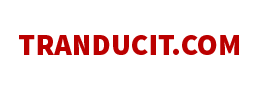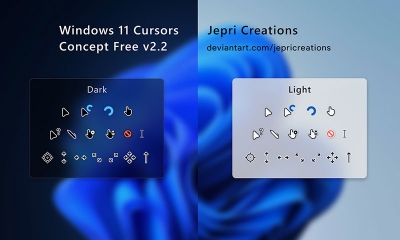Những cách tải video YouTube đơn giản, xem là tải được ngay
Thủ thuật | by
Các cách tải video YouTube về điện thoại Android, iPhone, Samsung, tải bằng phần mềm, tải không cần phần mềm, tải trực tiếp, chất lượng cao và tải khi bị chặn.
Có rất nhiều bạn không thể nào tải được video phim, tin tức, chia sẻ, video âm nhạc, mẹo vặt,... trên YouTube và cảm thấy cực kỳ khó chịu, liền lên mạng search ngay "cách tải video YouTube". Vậy thì đừng đi đâu xa, hãy xem ngay bài viết sau đây của tranducit về các cách tải những video YouTube chi tiết nhất, giúp bạn giải quyết khó khăn này trong vòng 1 nốt nhạc.
Tại sao không tải video YouTube được?
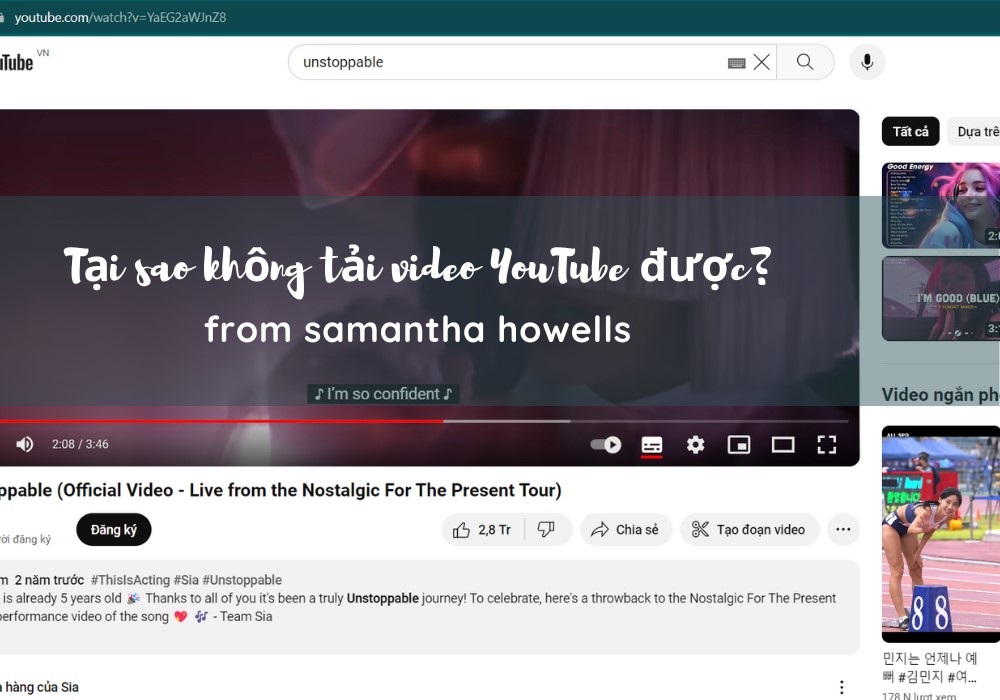
Có một số lý do khiến bạn không thể tải video từ YouTube:
- Video bị chủ sở hữu chặn tải xuống vì lý do bản quyền.
- Mạng internet có vấn đề như bị ngắt mạng, mạng yếu khiến quá trình tải video bị gián đoạn.
- Video đã đạt giới hạn số lượt tải: YouTube có thể giới hạn số lượng thiết bị tải video cùng lúc.
- Thiết bị hoặc trình duyệt không hỗ trợ tính năng tải xuống.
- Bạn chưa đăng nhập tài khoản YouTube nên không thể tải xuống video.
Để khắc phục, bạn có thể thử các cách sau:
- Kiểm tra lại kết nối mạng: Khởi động lại router và thử tải lại video.
- Cập nhật phiên bản mới nhất của ứng dụng YouTube hoặc trình duyệt.
- Vô hiệu hóa tường lửa hoặc phần mềm diệt virus tạm thời nếu chúng chặn việc tải video.
- Sử dụng trình duyệt khác nếu trình duyệt hiện tại không hỗ trợ tải video.
- Sử dụng website trung gian để tải video nếu cần.
Nếu bạn vẫn gặp vấn đề, hãy kiểm tra xem video có bị chặn ở quốc gia của bạn không và thử sử dụng máy chủ Proxy hợp lệ để tải xuống. Mong rằng những thông tin này có thể giúp bạn khắc phục vấn đề!
Những cách tải video YouTube đơn giản, dễ hiểu nhất
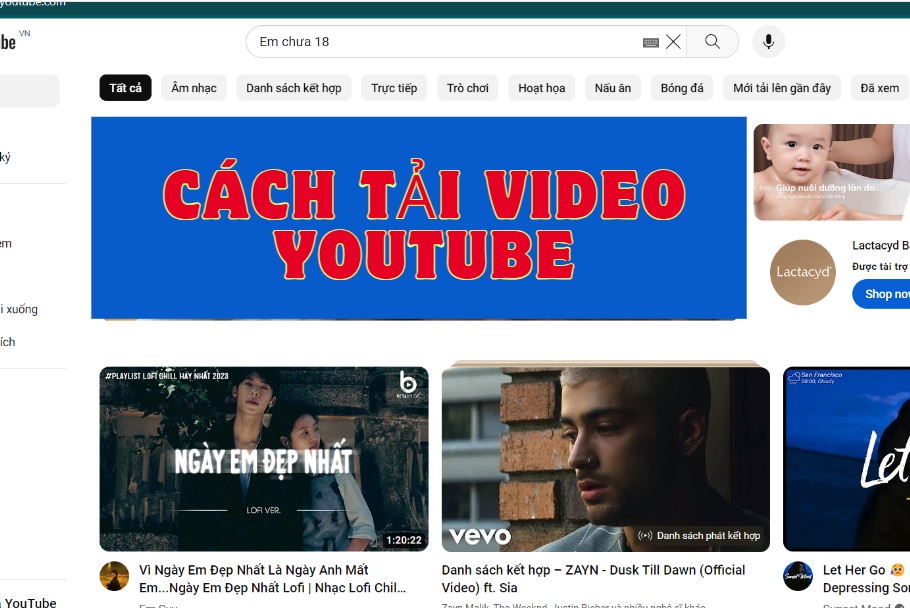
Hướng dẫn tải video YouTube.
Bạn gặp phải khó khăn khi tải video YouTube mà không biết phải xoay sở ra làm sao. Đừng vội nản, tranducit sẽ hướng dẫn cách tải video trên YouTube về điện thoại, máy tính, dù là cần trung gian hay không cần, ngay bây giờ, để bạn thực hiện một cách dễ dàng, đồng thời đáp ứng mọi mục đích của bạn.
Cách tải video YouTube về điện thoại Android
Để tải video về máy tính trên điện thoại hệ điều hành Androi, bạn có thể thực hiện các bước sau:
- Bước 1: Mở ứng dụng YouTube trên điện thoại Android của bạn.
- Bước 2: Tìm video mà bạn muốn tải xuống bằng cách nhập từ khóa, chẳng hạn như: “Cách làm hoa kẽm nhung”
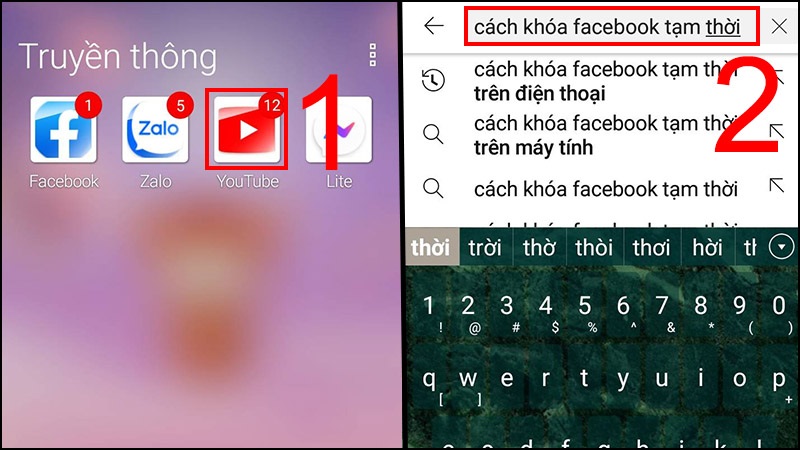
- Bước 3: Dưới video, nhấn vào nút “Tải xuống” (biểu tượng mũi tên xuống).
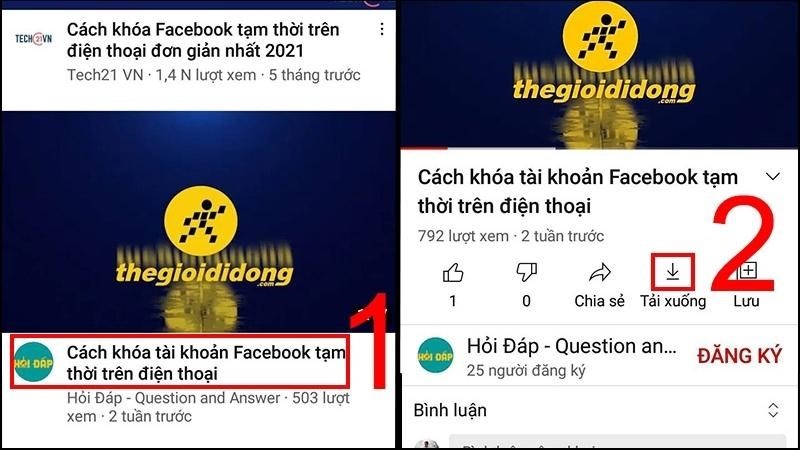
- Bước 4: Chọn chất lượng video mà bạn muốn tải (ví dụ: 720p, 1080p).
- Bước 5: Nhấn “OK” để bắt đầu quá trình tải xuống.
Sau khi tải xuống, video sẽ có sẵn trong phần “Thư viện” của ứng dụng YouTube, trong mục “Video đã tải xuống”. Bạn có thể xem video này mà không cần kết nối internet.
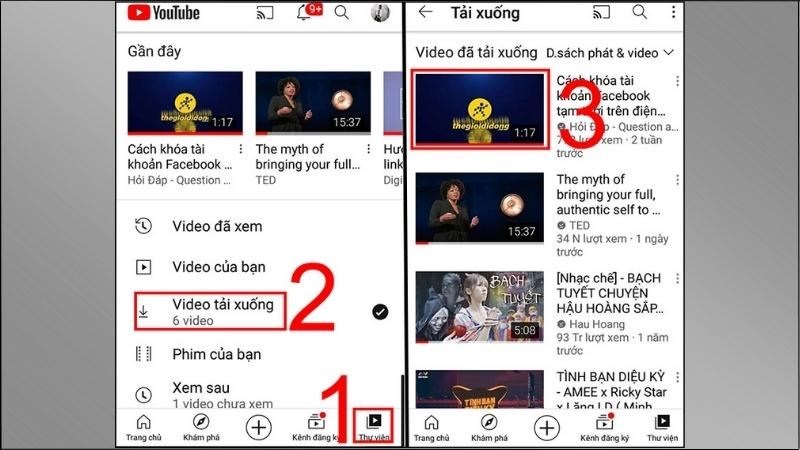
Lưu ý: Cách tải video YouTube về điện thoại SamSung cũng tương tự như trên.
Cách tải video YouTube về iPhone
Để tải video YouTube trực tiếp về điện thoại iPhone mà không cần phần mềm, trang web hay ứng dụng trung gian, bạn có thể làm theo các bước sau:
- Bước 1: Mở ứng dụng YouTube trên iPhone của bạn.
- Bước 2: Tìm video mà bạn muốn tải xuống.
- Bước 3: Nhấn vào biểu tượng “Tải xuống” (thường là một biểu tượng mũi tên xuống) nằm dưới video.
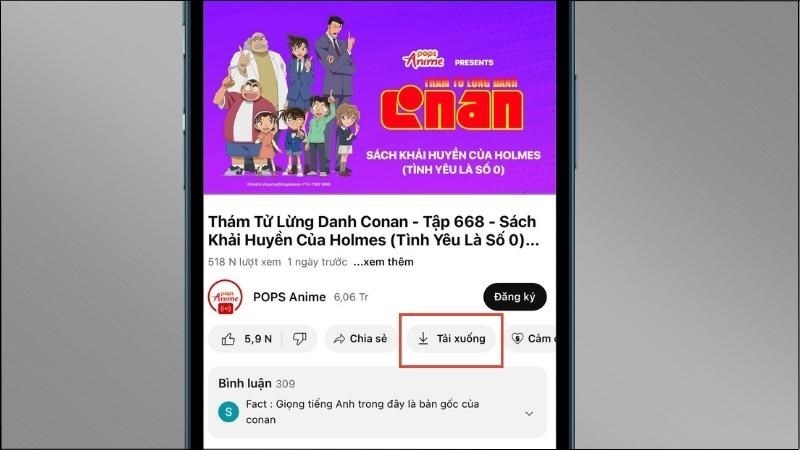
- Bước 4: Độ phân giải mà bạn muốn lưu (ví dụ: 720p, 1080p).
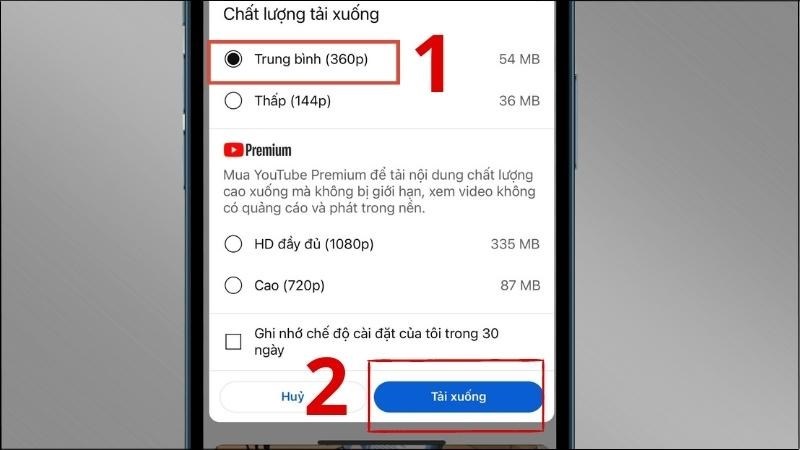
- Bước 5:Nhấn “OK” hoặc “Tải xuống” để bắt đầu quá trình tải video mà bạn muốn.
Bạn có thể xem video đã tải tại “Thư viện” trên YouTube, trong mục “Video đã tải xuống” hoặc “Downloads”.
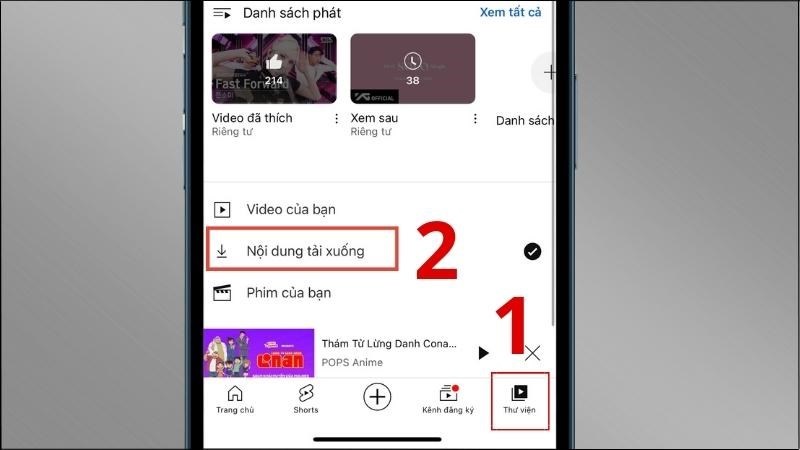
Cách tải video YouTube bằng phần mềm trung gian
- Bước 1: Tải và cài đặt phần mềm trung gian như YTD Video Downloader, Internet Download Manager (IDM), hoặc YouTube Downloader HD.
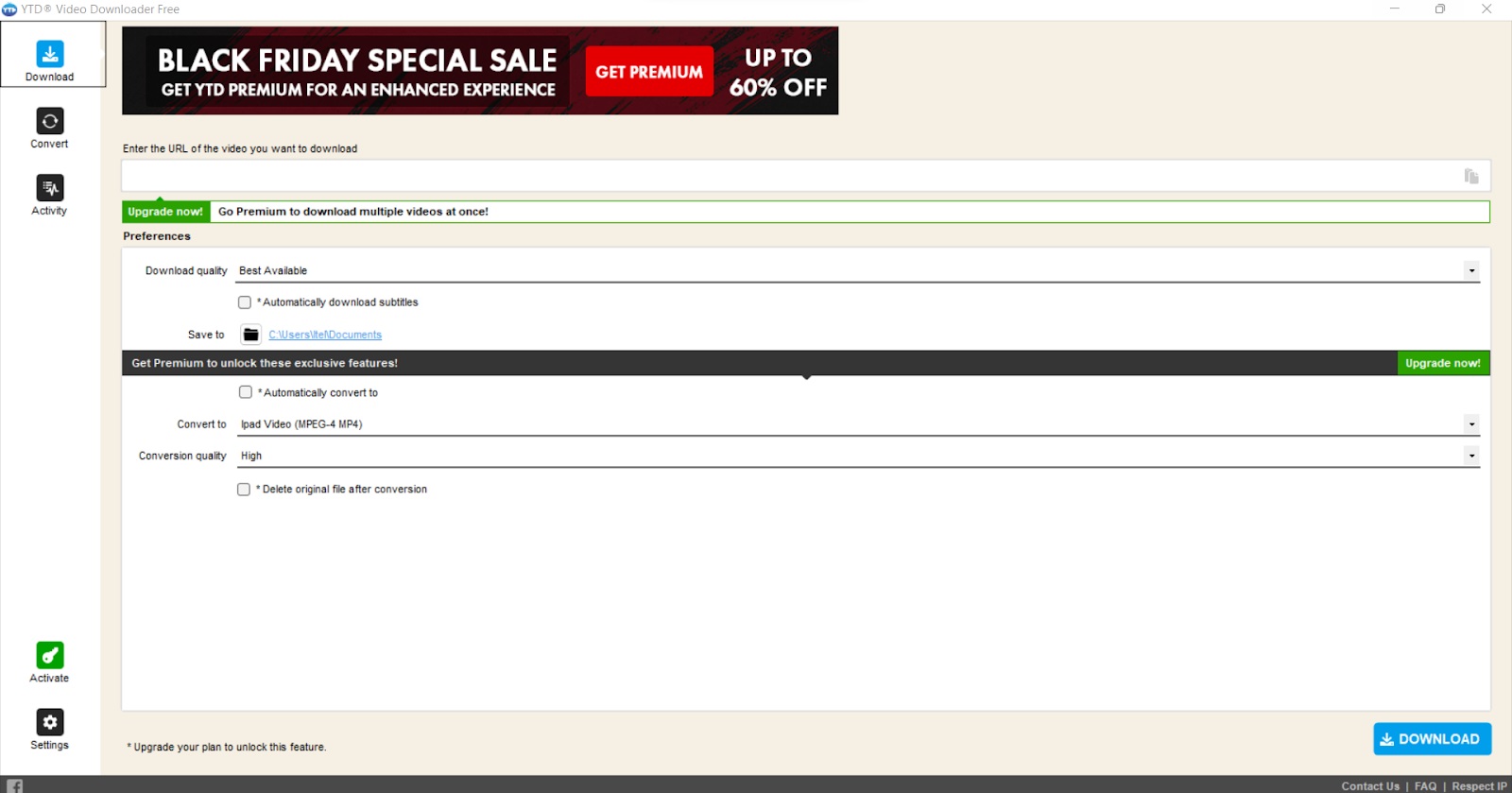
- Bước 2: Mở YouTube và seaarch từ khóa vào ô tìm kiếm, tìm video mà bạn muốn tải xuống.
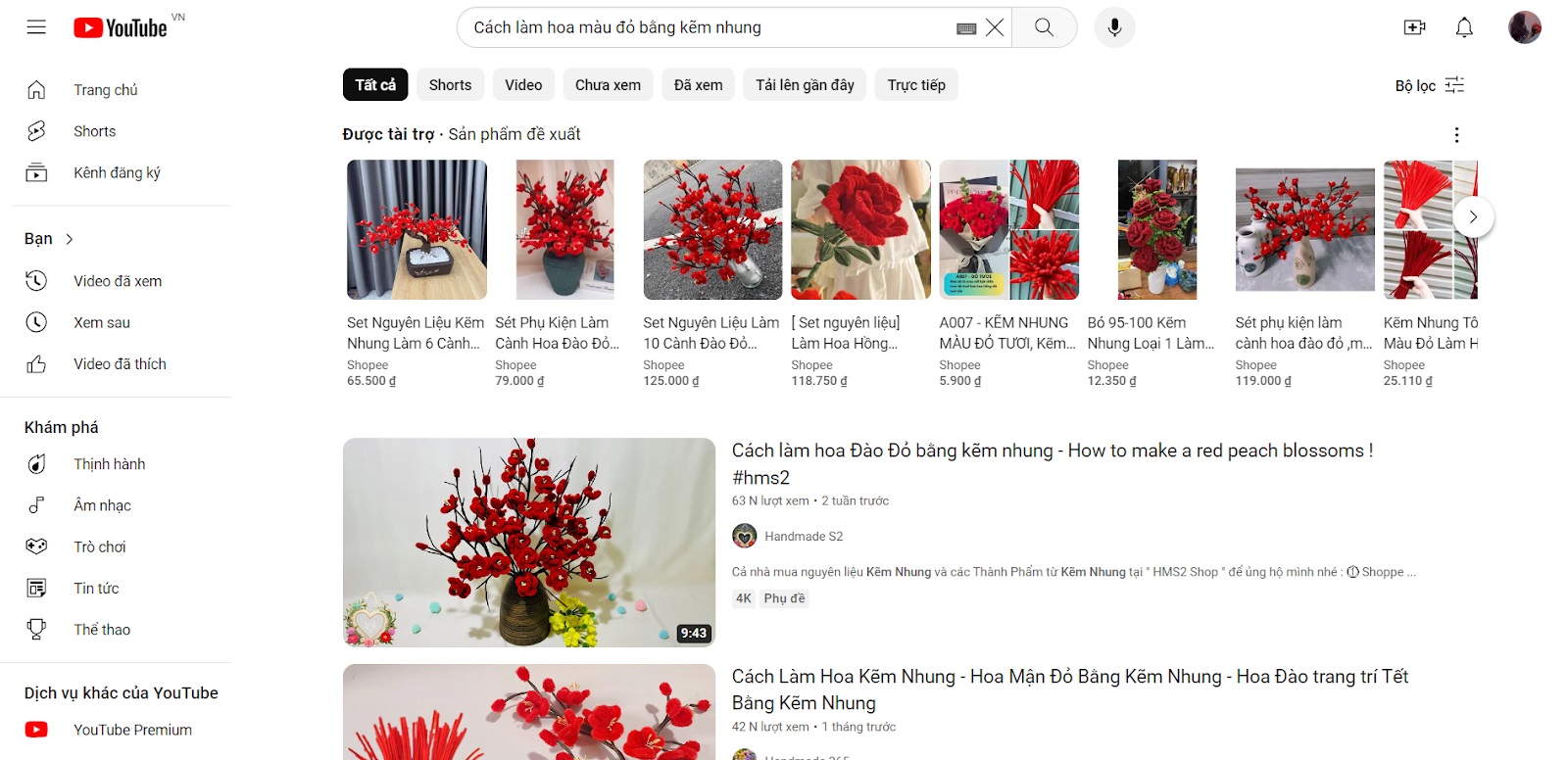
- Bước 3: Nhấn vào nút “Chia sẻ” dưới video => Chọn “Nhúng” => chọn “Sao chép đường liên kết”.
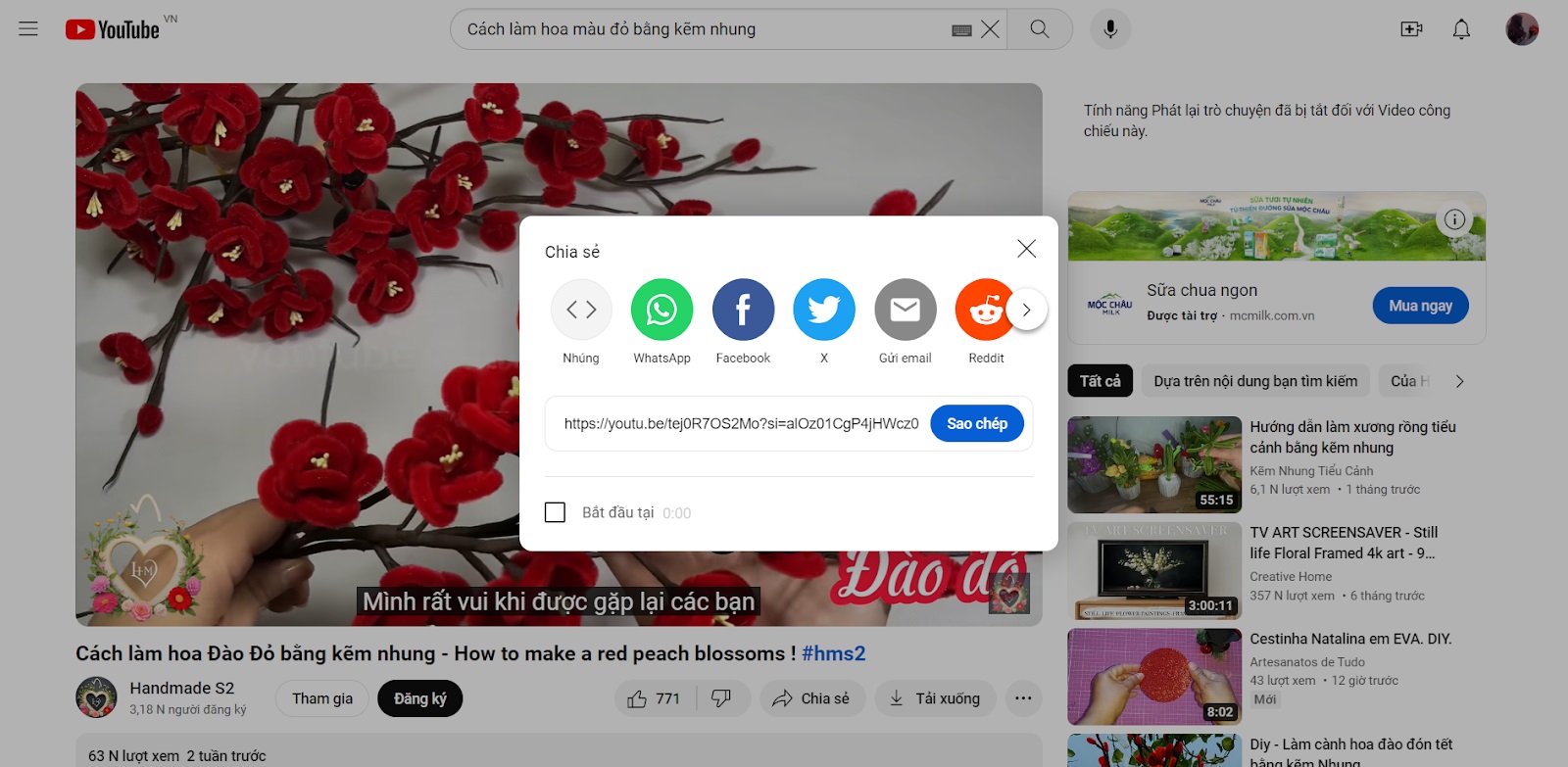
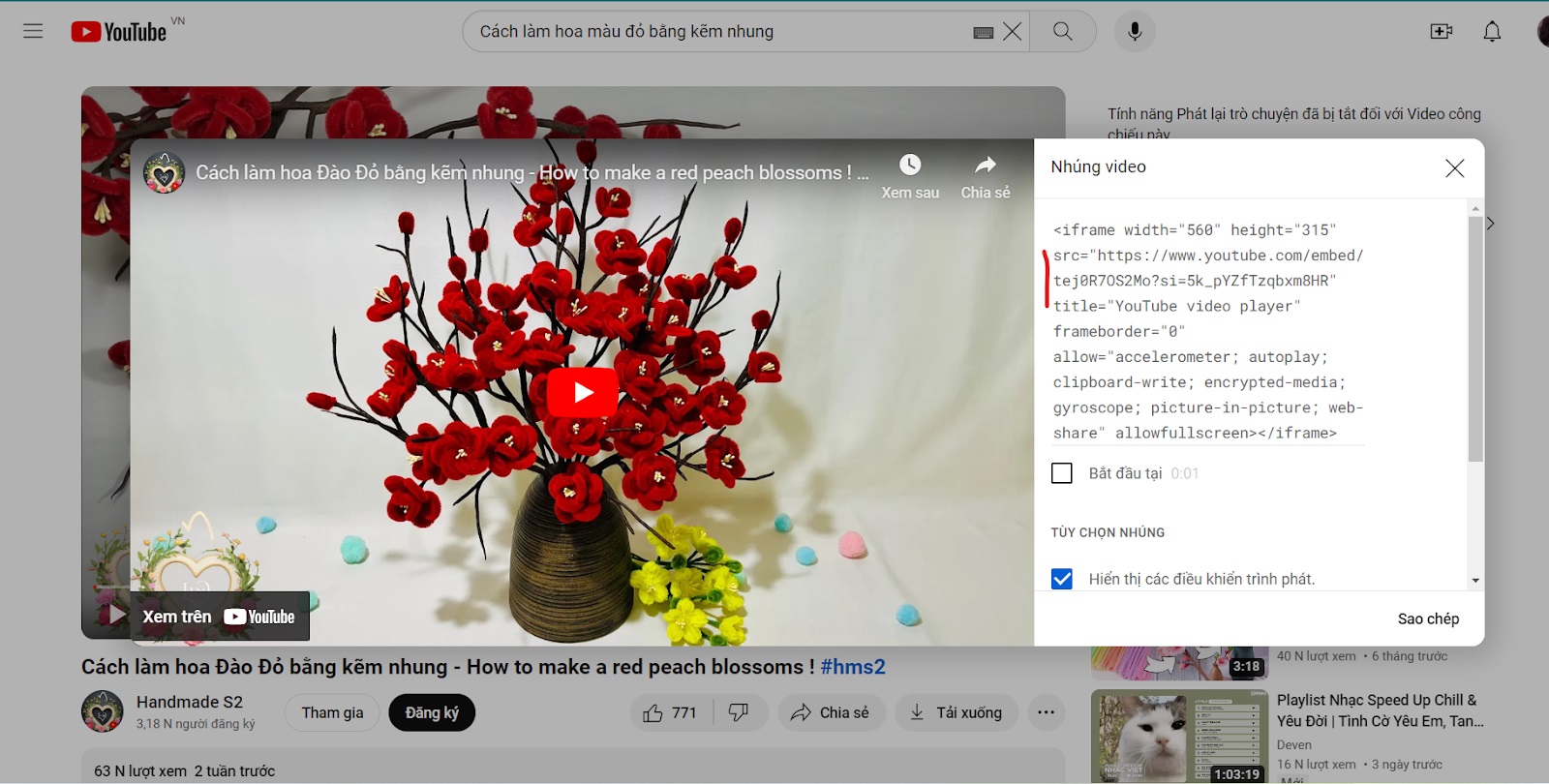
- Bước 4: Mở phần mềm trung gian đã cài đặt và dán đường liên kết vào ô tìm kiếm hoặc phần dành cho URL.
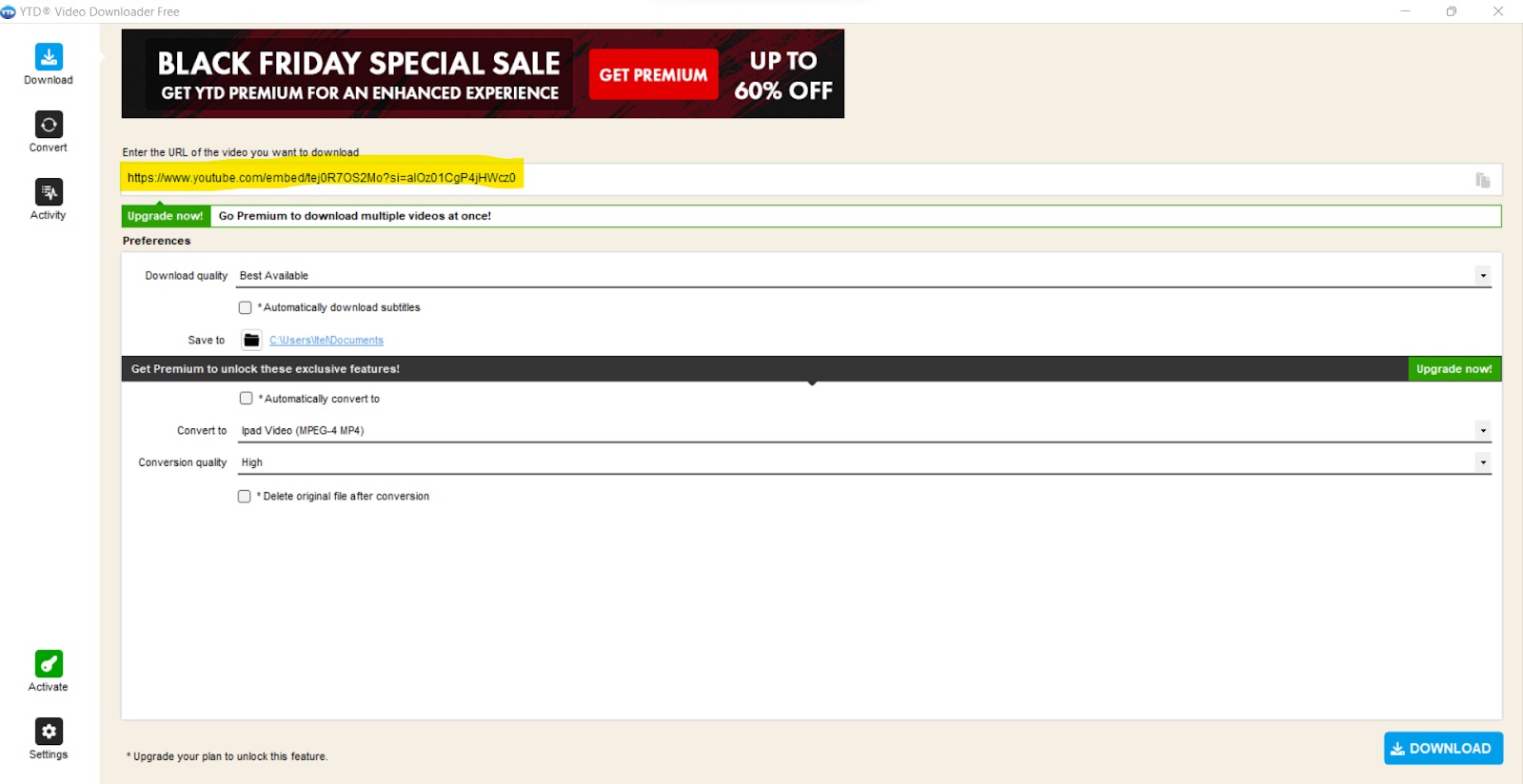
- Bước 5: Chọn định dạng và chất lượng video mà bạn muốn tải (ví dụ: MP4, 720p).
- Bước 6: Nhấn “Tải xuống” hoặc “Download” để bắt đầu quá trình tải video.
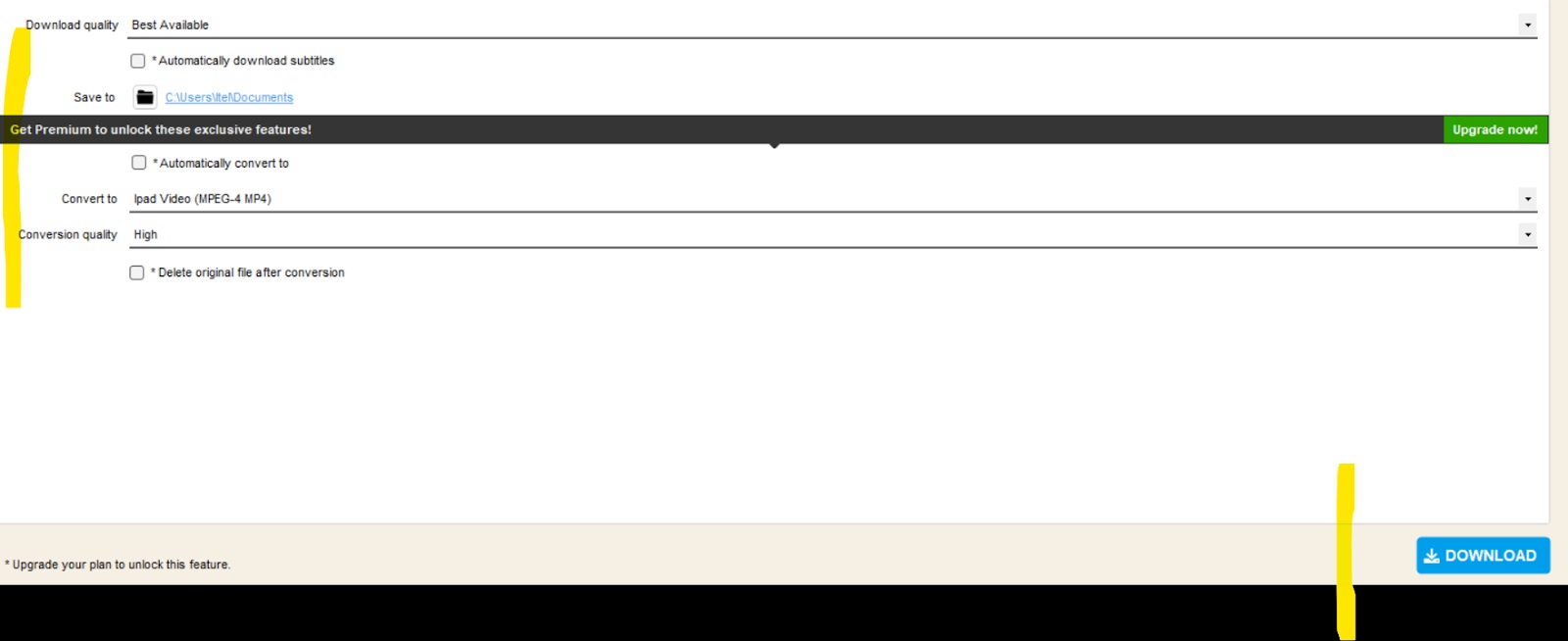
Sau khi tải xuống, video sẽ được lưu trong thư mục mà bạn đã chọn hoặc thư mục mặc định của phần mềm trung gian.
Cách tải video YouTube không sử dụng phần mềm
Để tải video YouTube mà không cần tải hay cài đặt phần mềm hoặc ứng dụng, bạn có thể sử dụng các trang web hỗ trợ tải video trực tuyến. Dưới đây là các bước cụ thể:
- Bước 1: Mở trình duyệt web trên thiết bị của bạn (Google hoặc Cốc Cốc,...)
- Bước 2: Truy cập vào YouTube, bấm từ khóa và tìm video mà bạn muốn tải xuống.
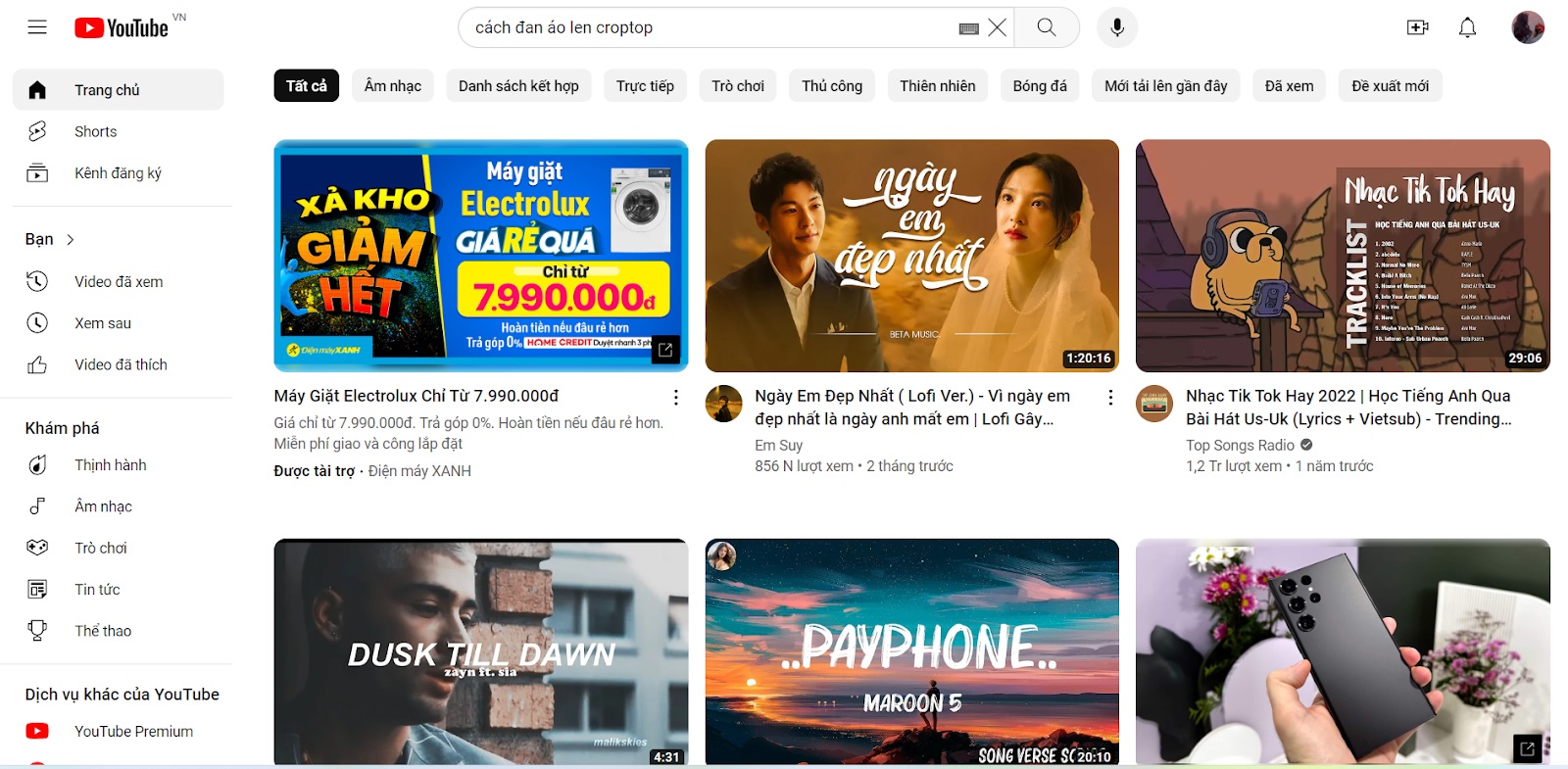
- Bước 3: Sao chép URL của video từ thanh địa chỉ trình duyệt.
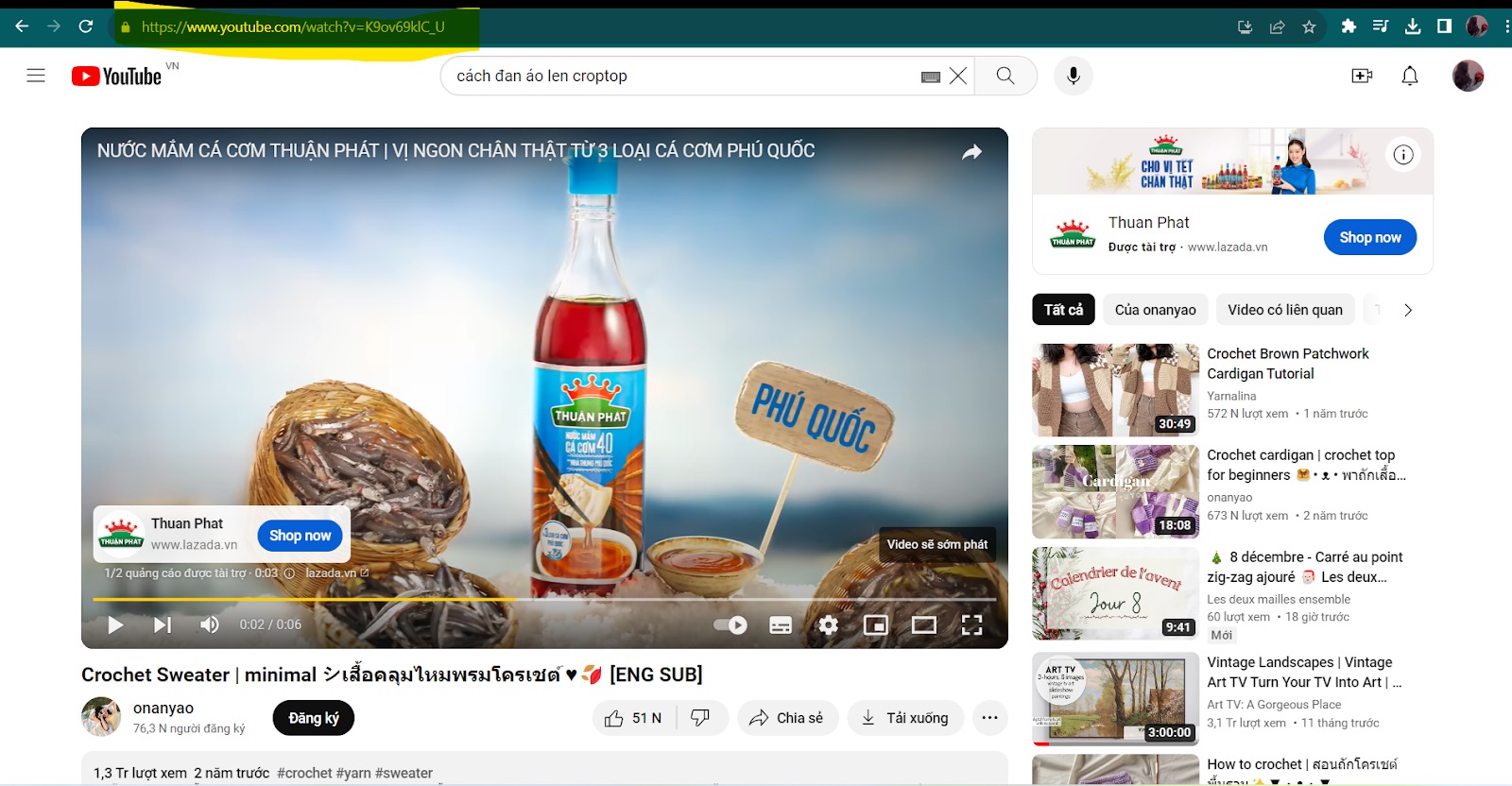
- Bước 4: Mở một trang web hỗ trợ tải video như SaveFrom.net, Y2mate.com, hoặc 9convert.com.
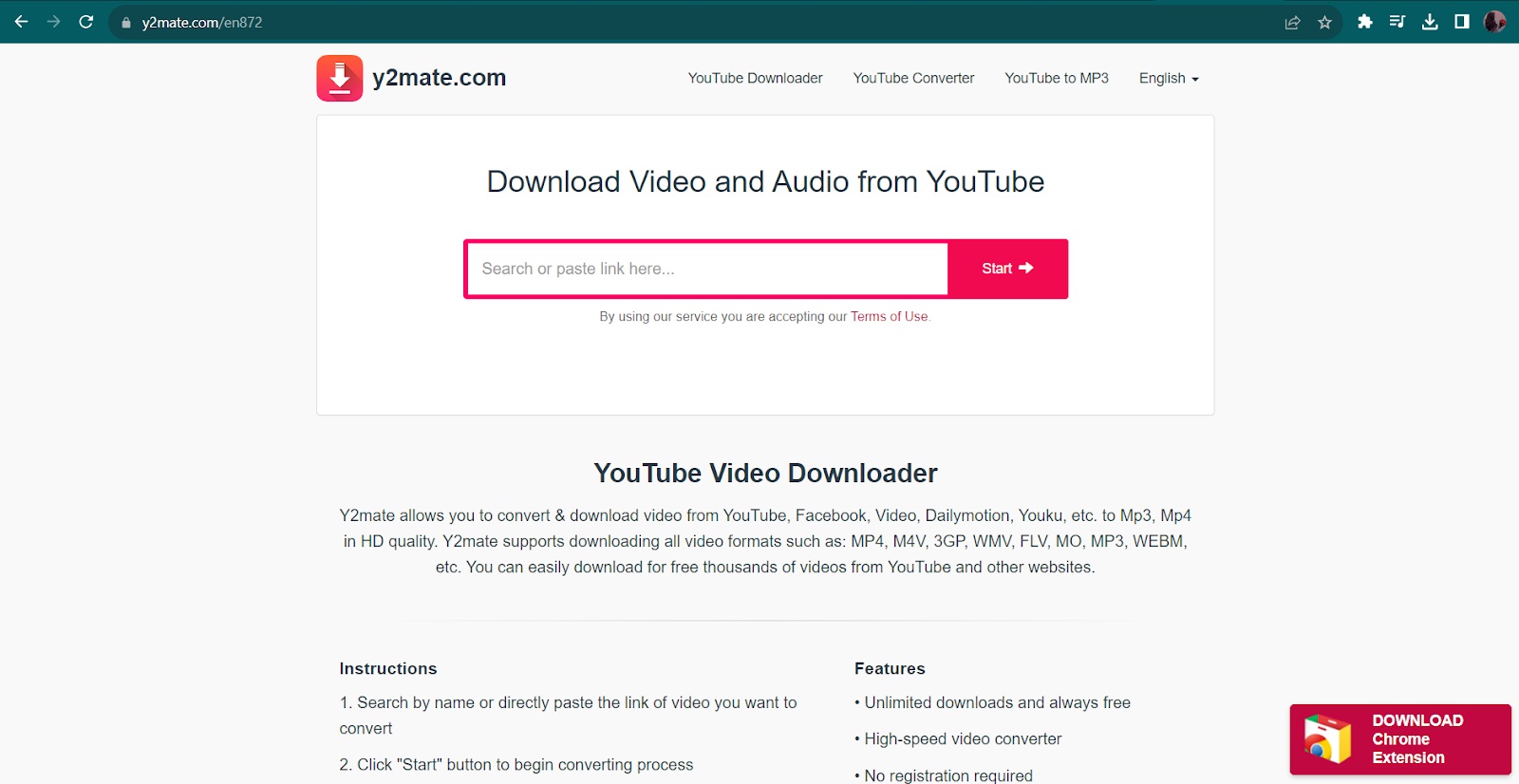
- Bước 5: Dán URL video vào ô tìm kiếm của trang web.
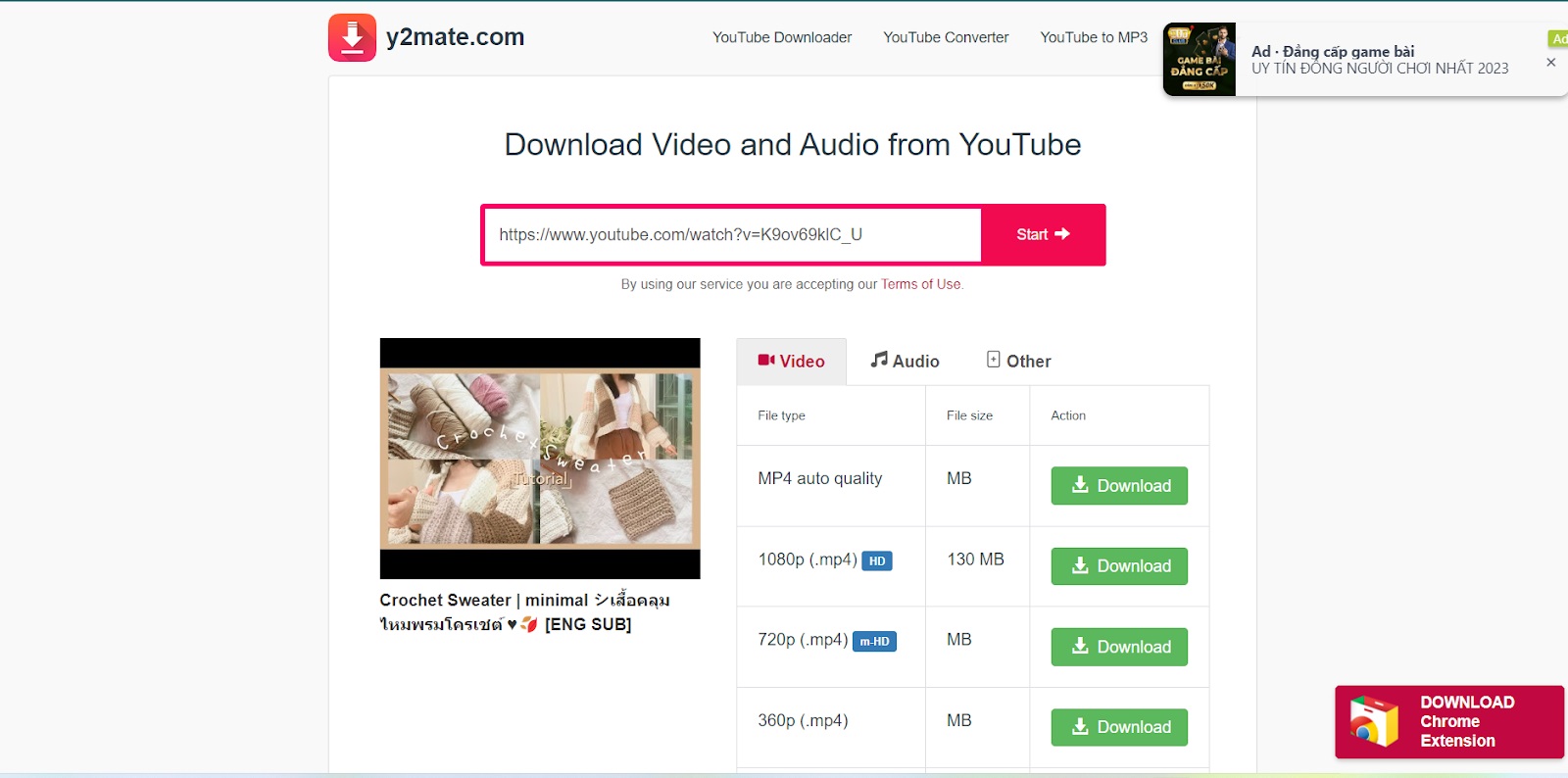
- Bước 6: Chọn định dạng và chất lượng video mà bạn muốn tải.
- Bước 7: Nhấn “Dowload/ Tải xuống” để bắt đầu quá trình tải video về thiết bị của bạn.
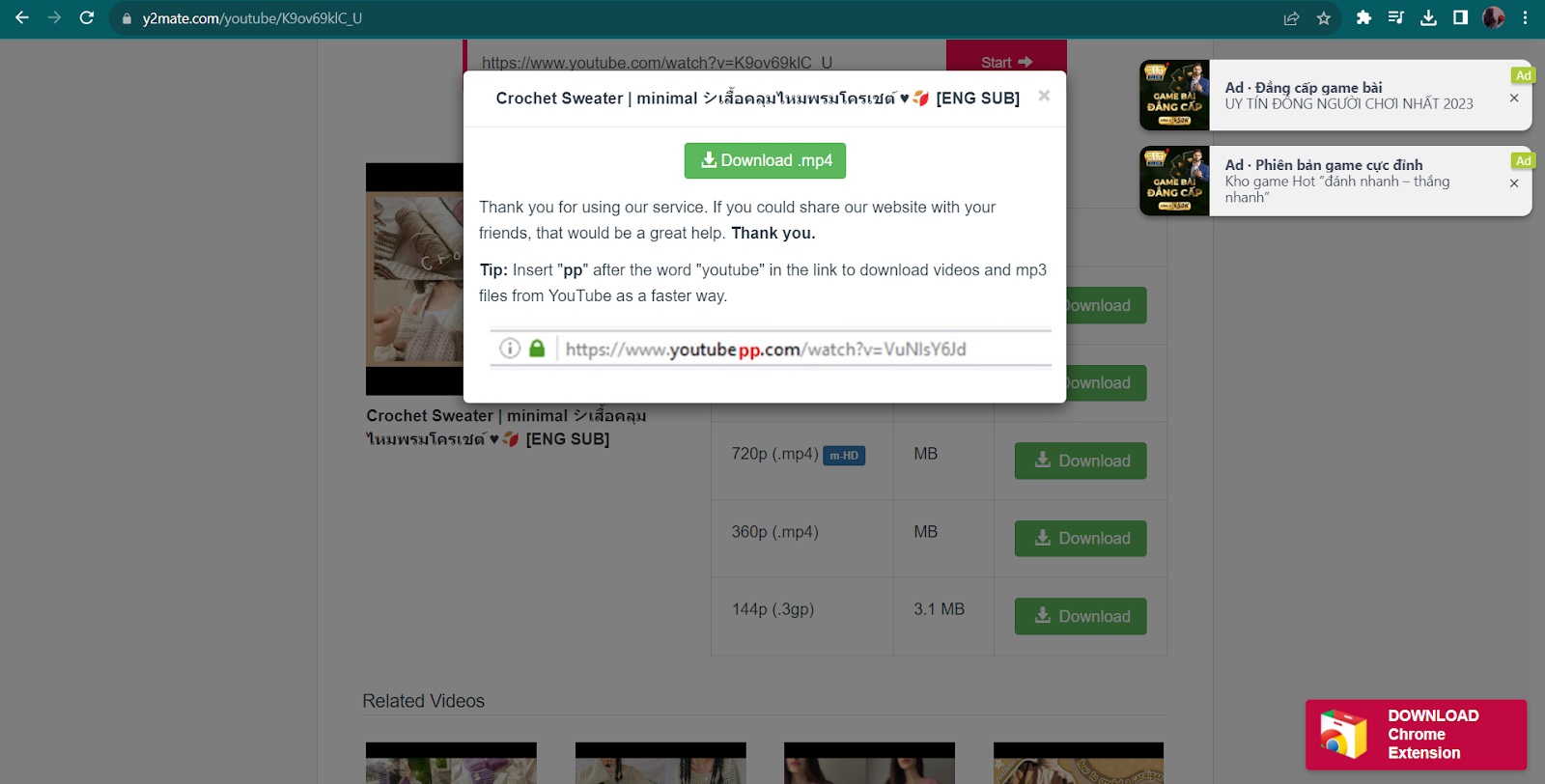
Tải video YouTube bằng cách thêm X2 vào đường link
Để có thể tải video ngay trên ứng dụng YouTube mà không cần nhiều thao tác bạn có thể thực hiện theo các bước sau:
- Bước 1: Vào YouTube, gõ từ khóa video mà bạn muốn tải trên trình duyệt web.
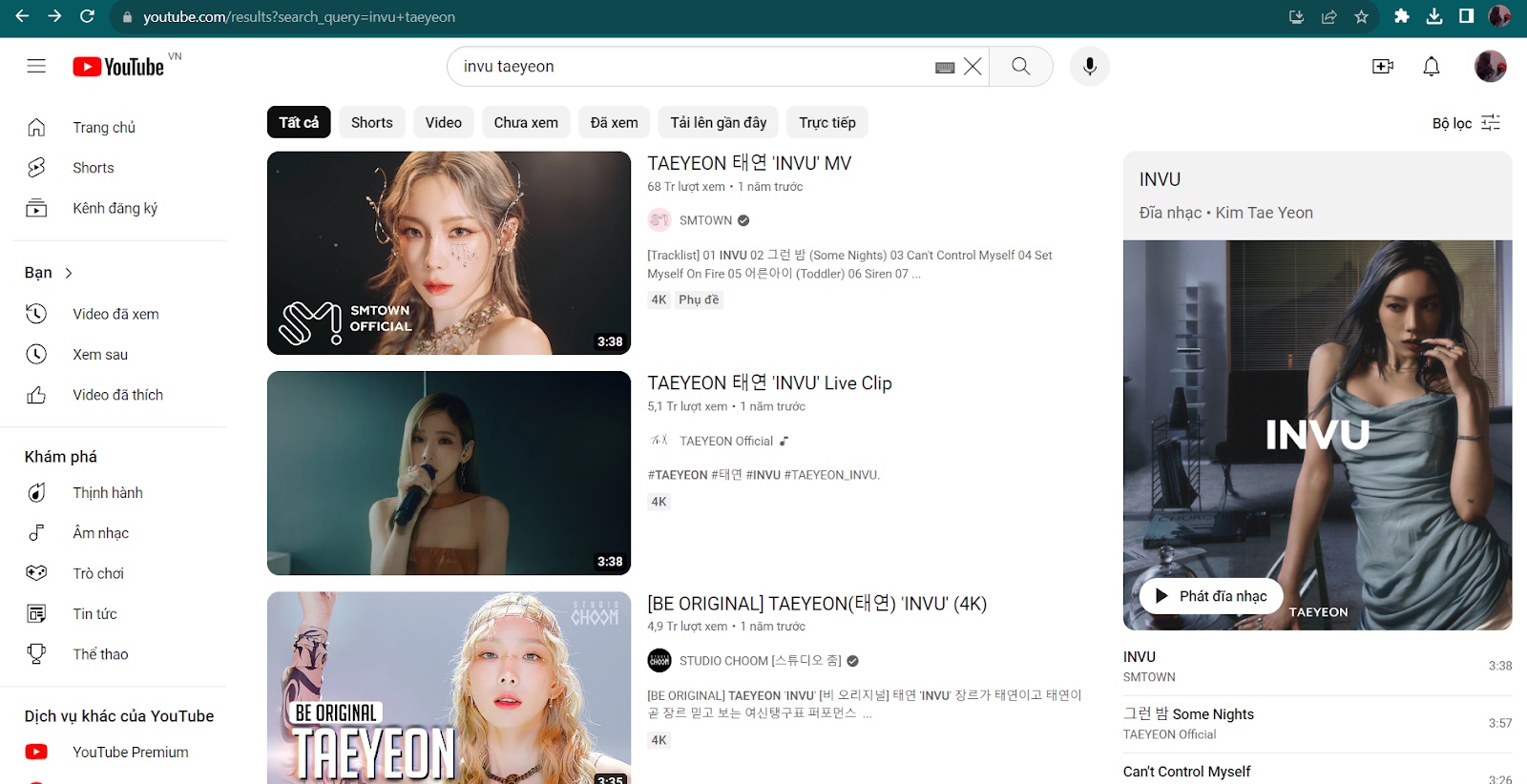
- Bước 2: Trên thanh địa chỉ, thêm chữ “x2” vào ngay sau “youtube” trong URL. Ví dụ: nếu URL là youtube.com/abc, bạn sẽ thay đổi thành youtubex2.com/abc12.
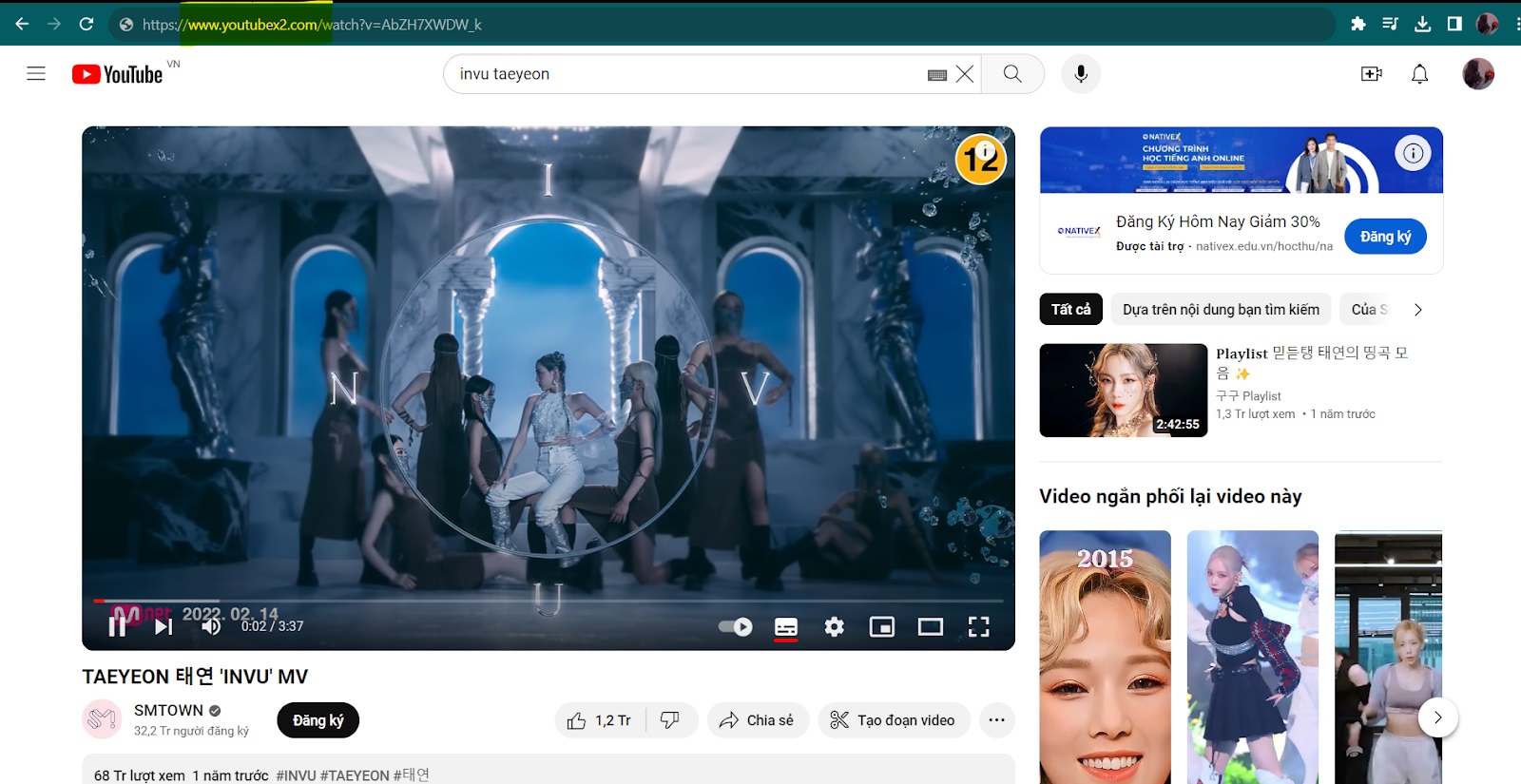
- Bước 3: Nhấn Enter và bạn sẽ được chuyển hướng đến trang web x2convert.com.
- Bước 4: Trang web sẽ tự động nhận diện link và hiển thị các tùy chọn để tải video.
- Bước 5: Chọn định dạng và chất lượng video bạn muốn tải.
- Bước 6: Nhấn “Tải xuống” và video sẽ bắt đầu được tải về máy của bạn.
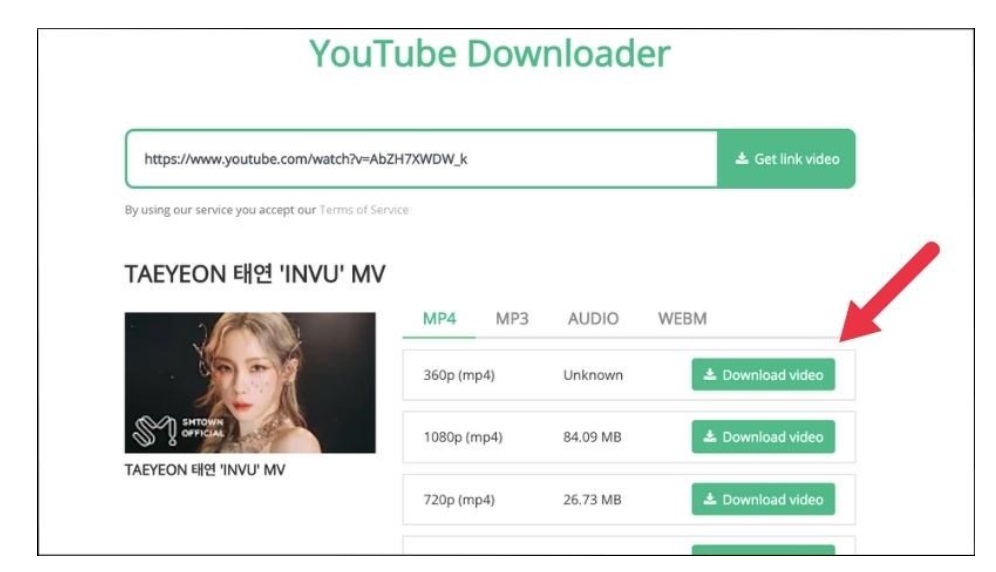
Cách tải video YouTube chất lượng cao full HD
Bạn không biết cách tải video chất lượng cao (full HD), các bước sau đây cực kỳ chi tiết và đơn giản sẽ giúp bạn tải ngay lập tức chất lượng video như bạn muốn.
- Bước 1: Mở YouTube trên thiết bị của bạn.
- Bước 2: Nhập từ khóa video mà bạn muốn tải xuống, chẳng hạn như: “Cách trồng dâu tây chịu nhiệt bằng hạt giống”
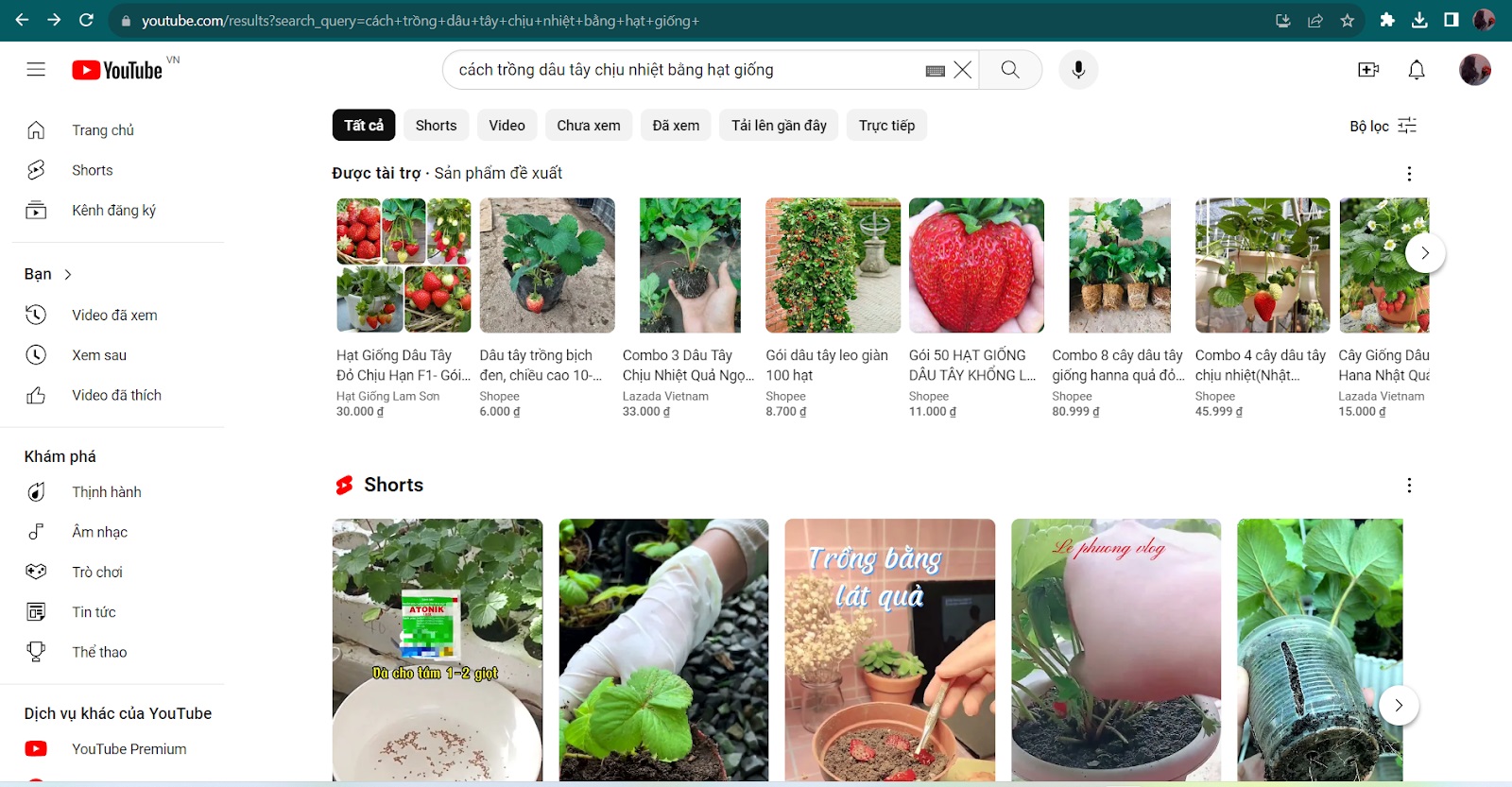
- Bước 3: Bấm vào video muốn xem, nhấn vào biểu tượng “Tải xuống” (thường là một biểu tượng mũi tên xuống) nằm dưới video.
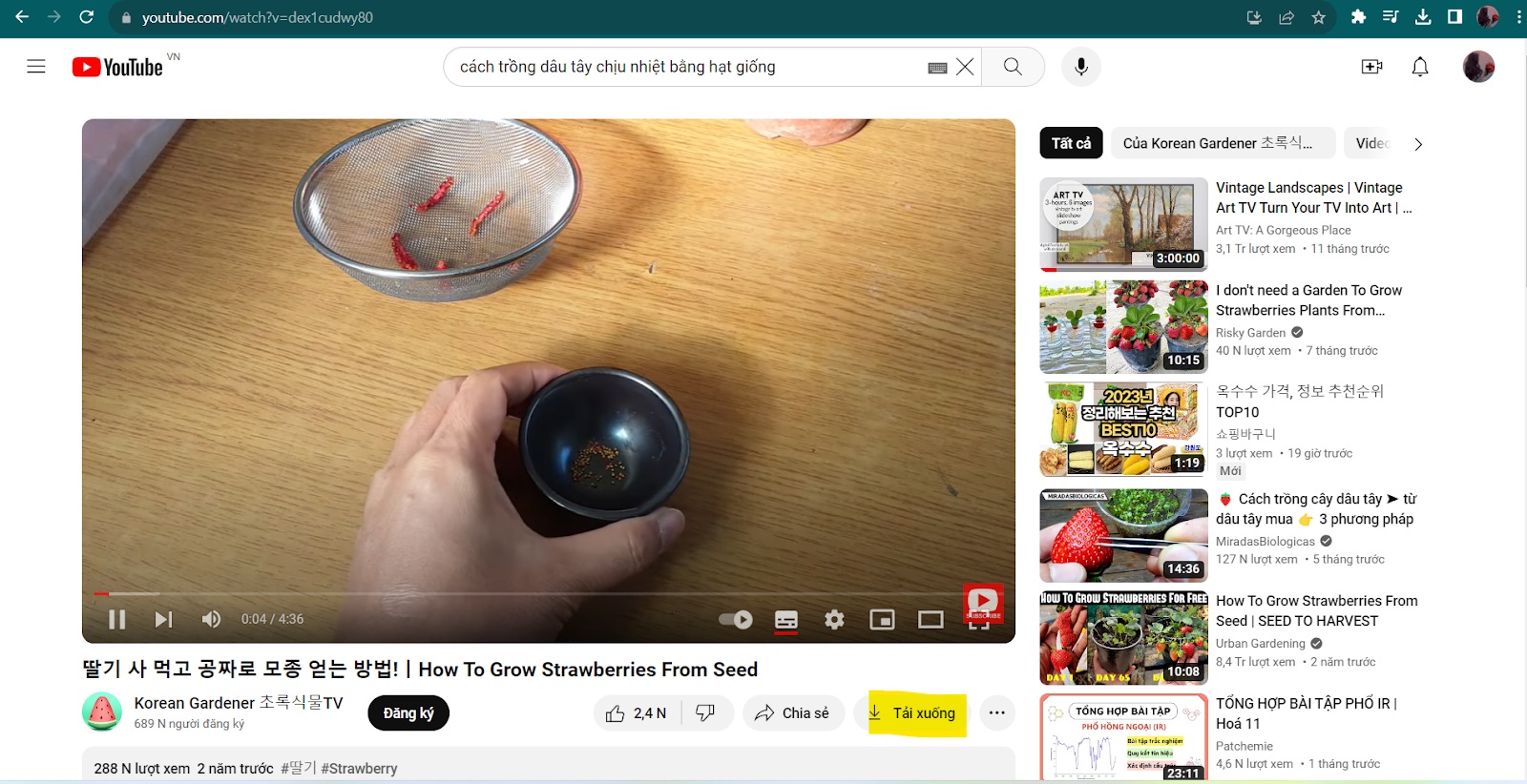
- Bước 4: Chọn độ phân giải mà bạn muốn lưu (ví dụ: 1080p Full HD).
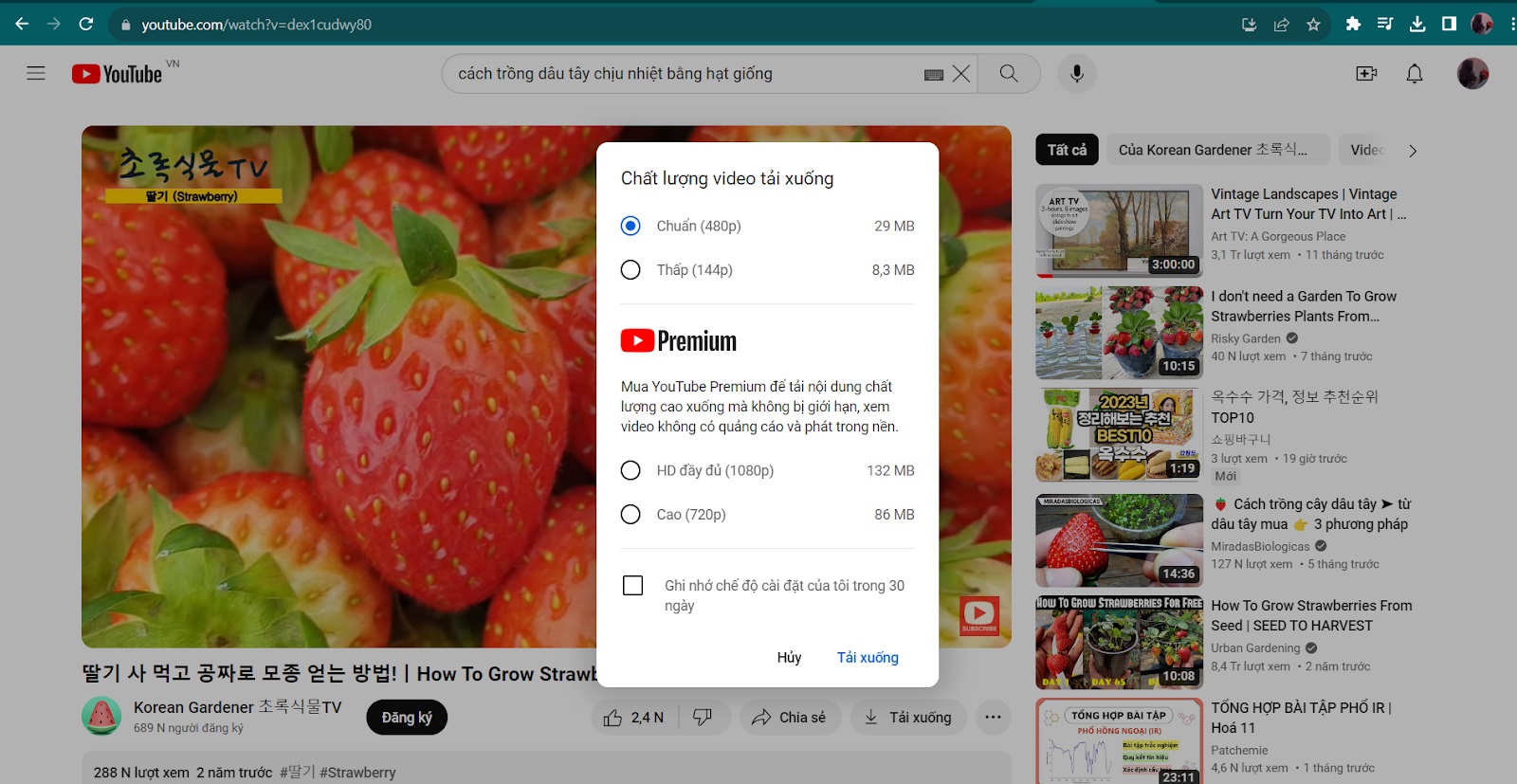
- Bước 5: Nhấn “OK” hoặc “Tải xuống” để bắt đầu quá trình tải xuống.
- Bước 6: Sau khi tải xuống, video sẽ có sẵn trong phần “Thư viện” của ứng dụng YouTube, trong mục “Video đã tải xuống” hoặc “Downloads”. Bạn có thể xem video này mọi lúc mọi nơi mà không cần kết nối mạng wifi hay 4G.
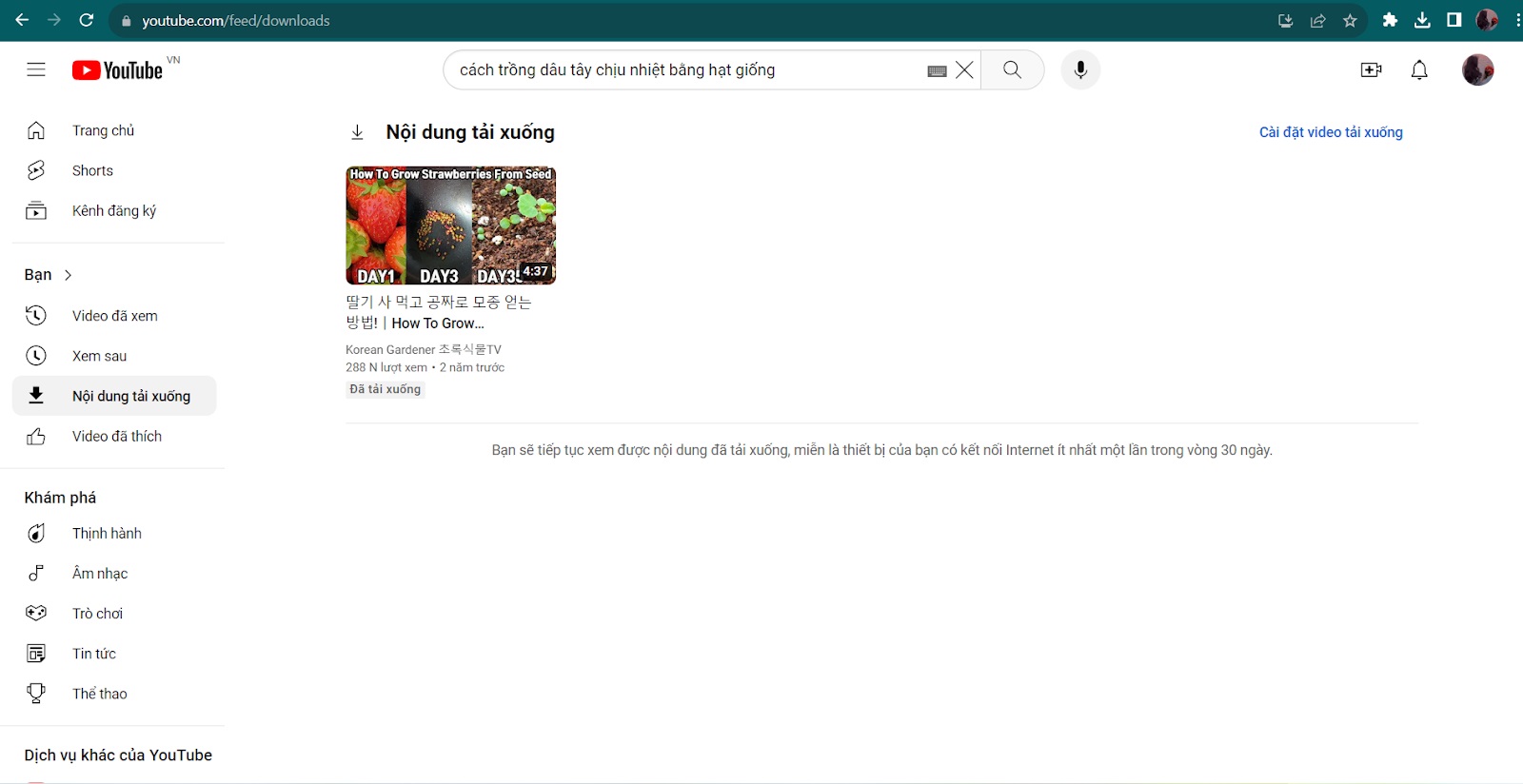
Cách tải video YouTube về mp3
Để tải video YouTube về dạng file MP3, bạn có thể làm theo các bước sau:
- Bước 1: Mở ứng dụng YouTube trên thiết bị của bạn, nhập từ khóa, tìm video mà bạn muốn chuyển đổi sang MP3.
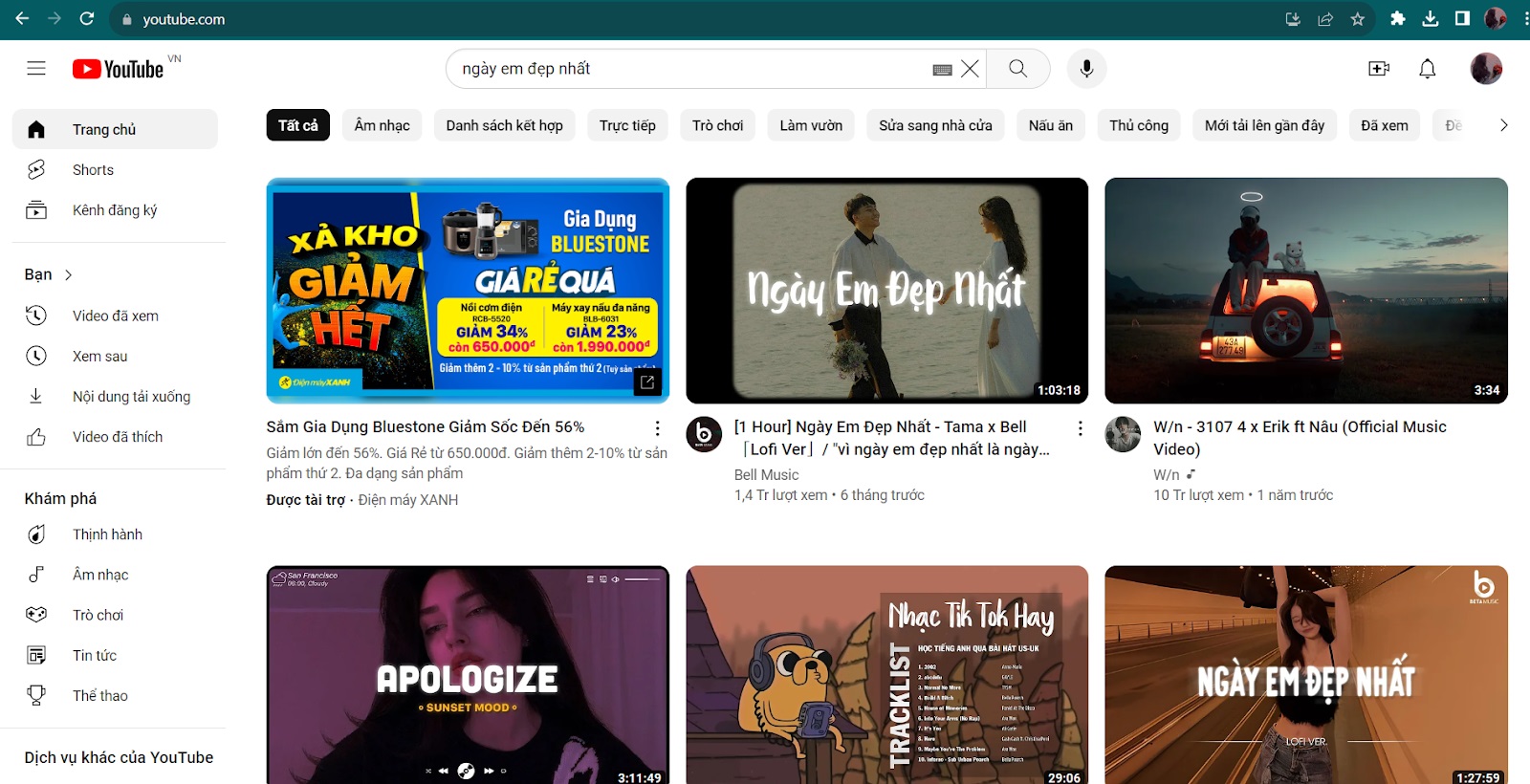
- Bước 2: Bấm tìm kiếm, chọn video mà bạn muốn xem và tải.
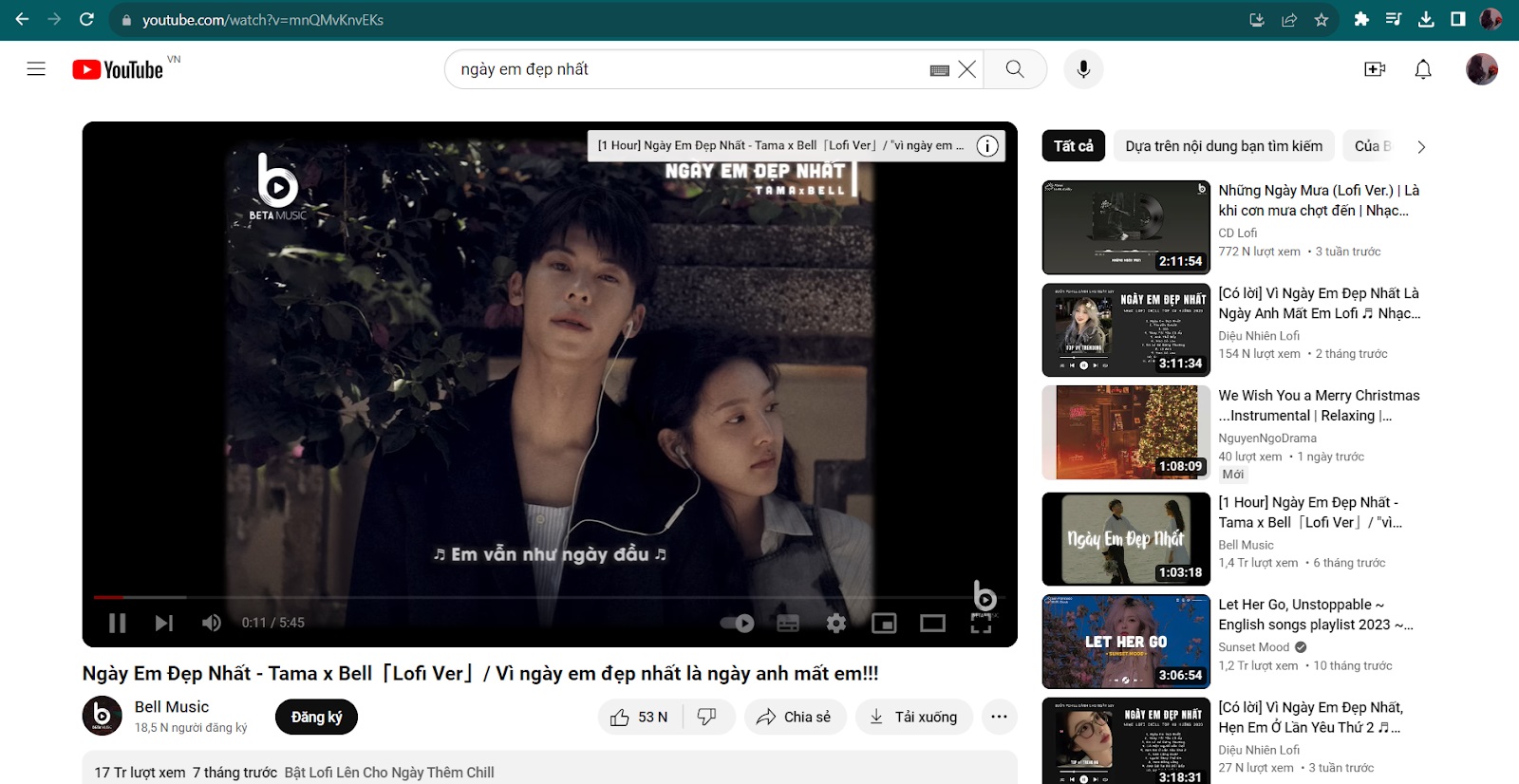
- Bước 3: Nhấn vào nút “Chia sẻ” dưới video và chọn "Sao chép đường liên kết".
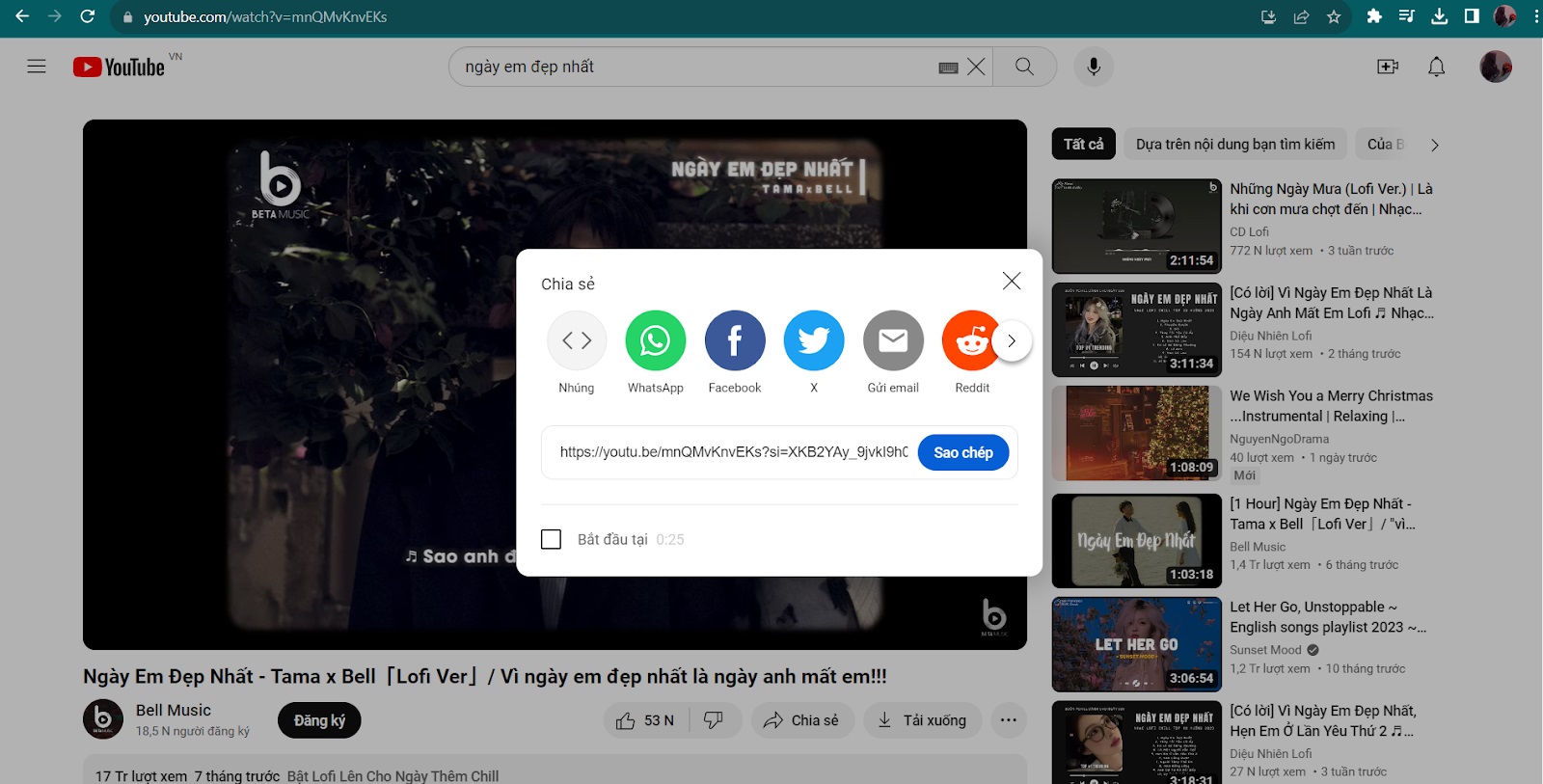
- Bước 4: Mở trình duyệt web và truy cập vào một trang web chuyển đổi video sang MP3 như 9convert.com hoặc mp3-now.com.
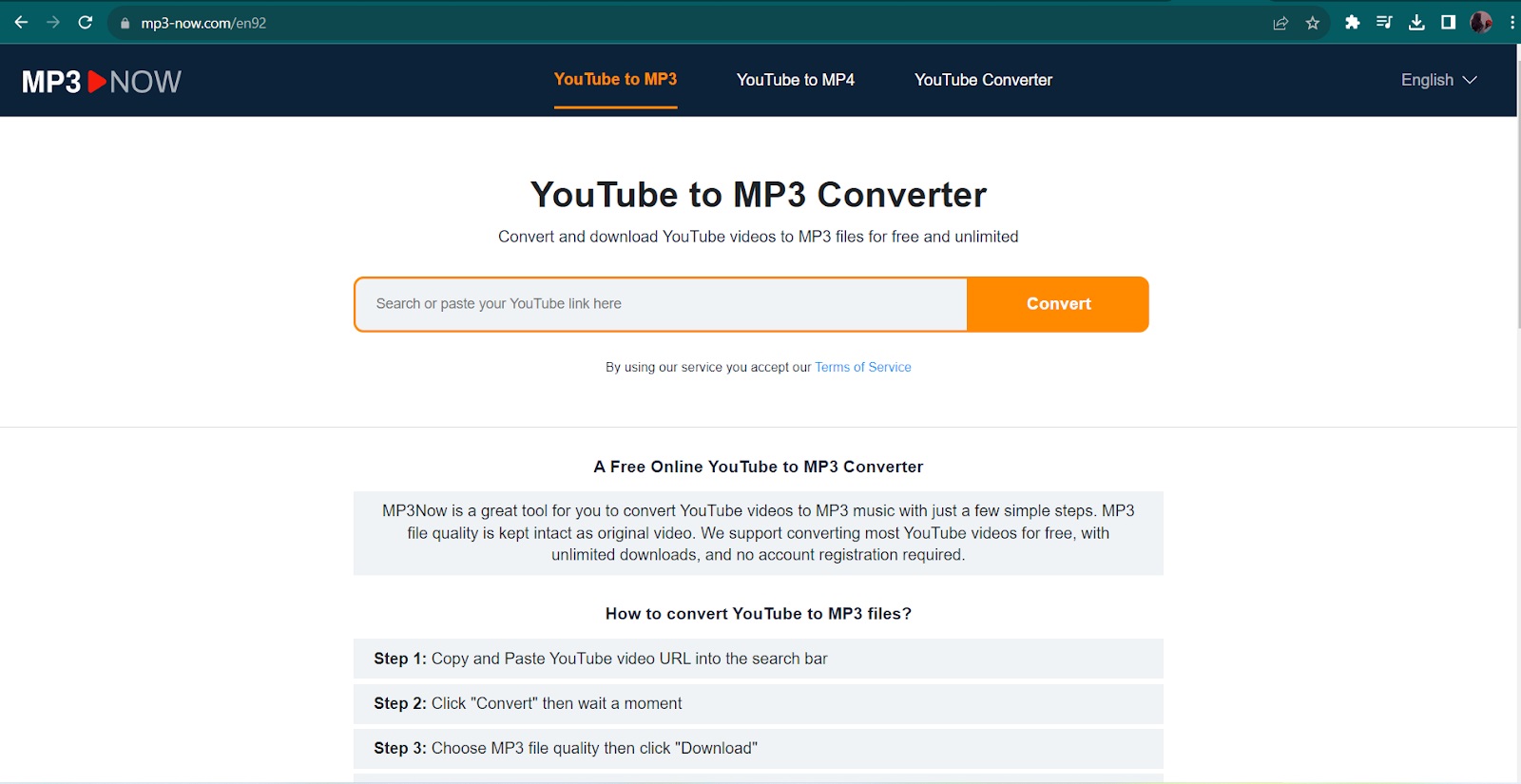
- Bước 5: Dán đường liên kết video vào ô tìm kiếm của trang web và nhấn "Chuyển đổi".
Chọn chất lượng file MP3 mà bạn muốn và nhấn "Tải xuống".
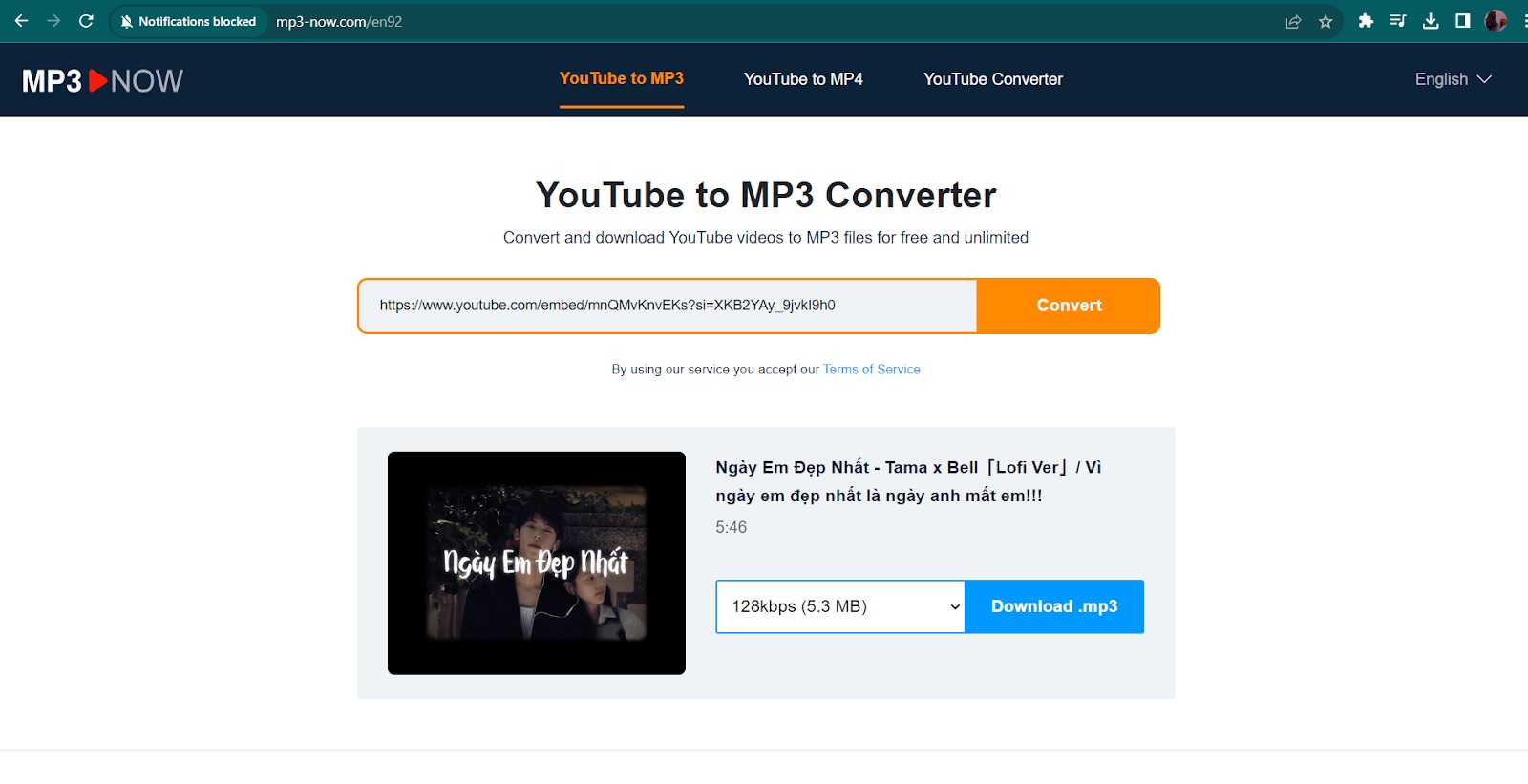
Sau khi file MP3 được tải xuống, bạn có thể phát nhạc MP3 bất cứ khi nào và bất cứ nơi nào bạn muốn.
Cách tải video YouTube về thẻ nhớ
Để tải video YouTube về thẻ nhớ, bạn có thể làm theo các bước sau:
- Bước 1: Mở ứng dụng YouTube trên thiết bị của bạn.
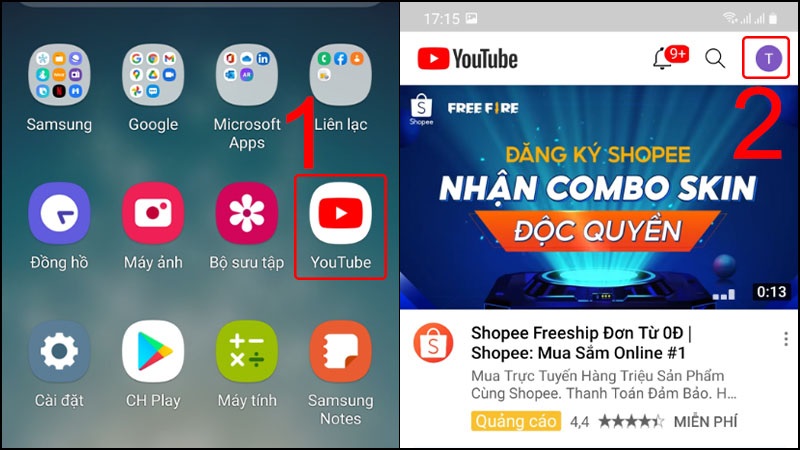
- Bước 2: Vào mục cài đặt, mục Tải xuống.
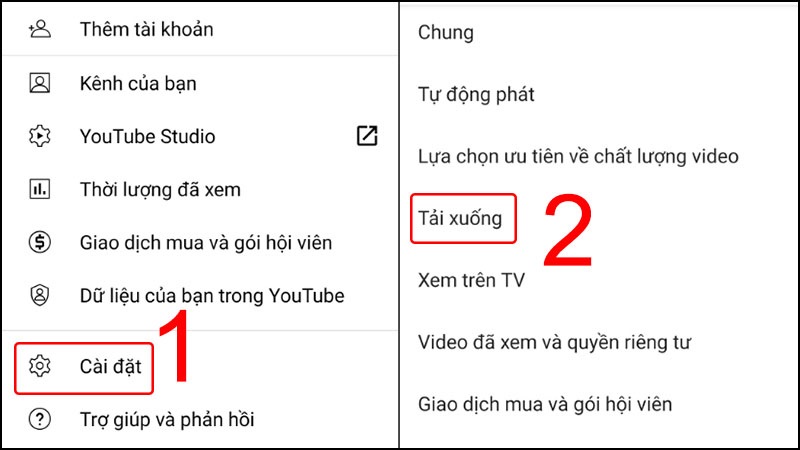
- Bước 3: Xem tính năng Sử dụng thẻ SD đã bật hay chưa, nếu chưa thì bật lên. Mở video bạn muốn tải và tiến hành Tải xuống.
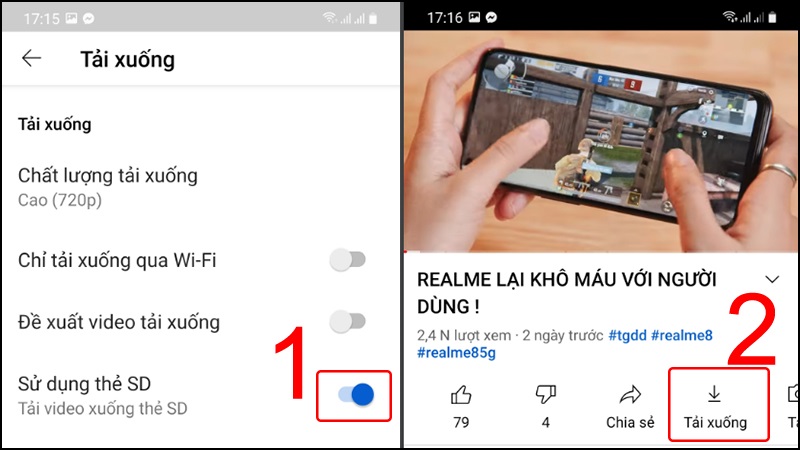
- Bước 4: Tải xuống thành công thì màn hình ở dấu tích bị bôi đen. Bạn vào Thư viện, Nội dung tải xuống và xem video mình đã tải.
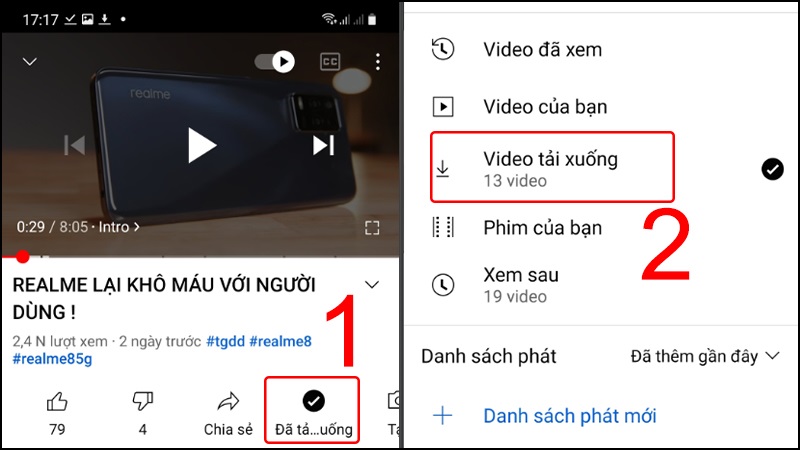
Sau khi tải xuống, video sẽ được lưu vào thẻ nhớ của bạn. Bạn có thể xem video này mà không cần kết nối internet.
Những ứng dụng tải video YouTube phổ biến hiện nay
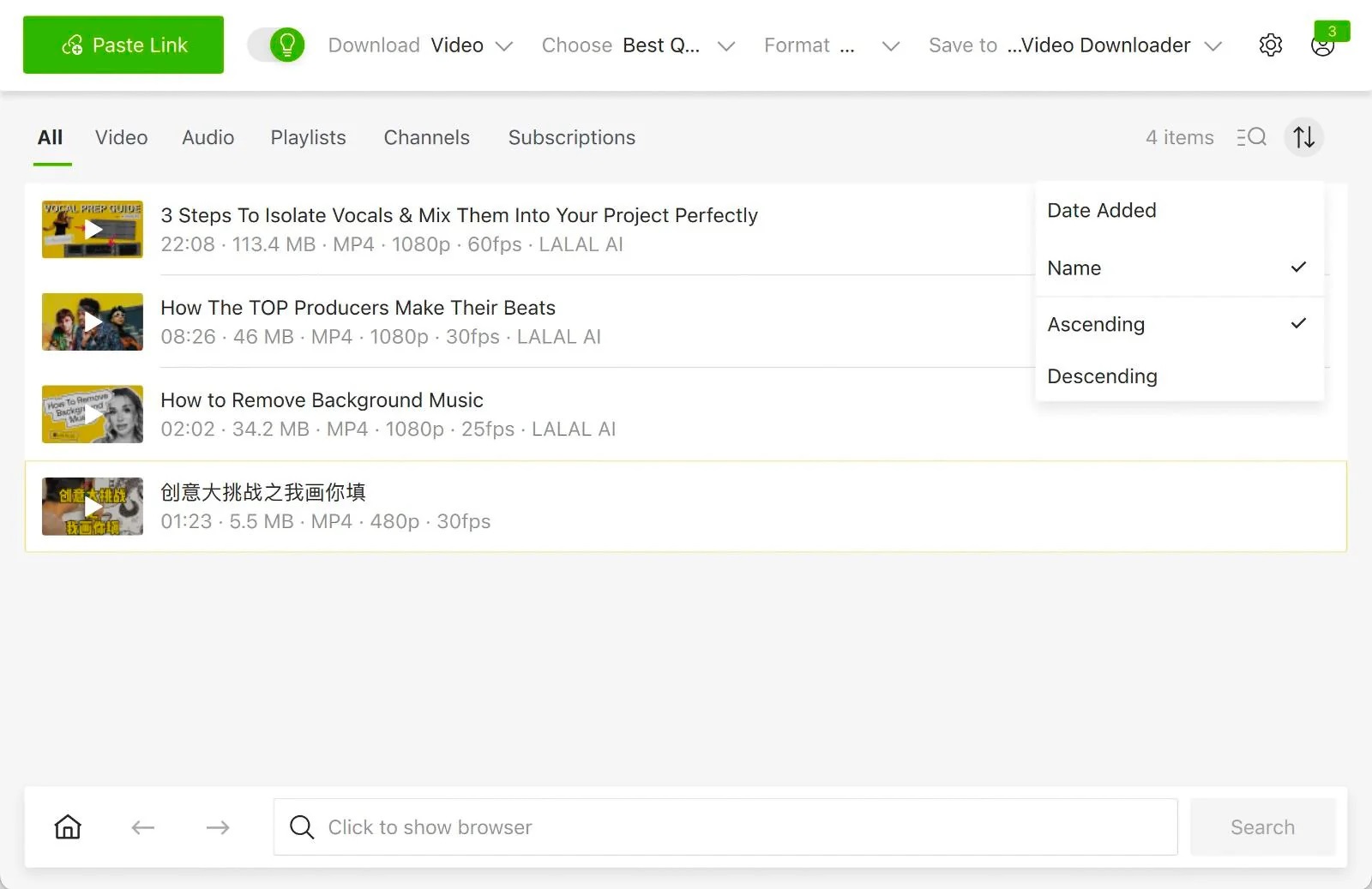
Hiện nay, có một số ứng dụng tải video YouTube phổ biến mà bạn có thể sử dụng:
- 4K Video Downloader: Ứng dụng này cho phép bạn tải video YouTube với nhiều định dạng và chất lượng khác nhau, bao gồm cả video 3D và 360 độ1.
- WinX HD Video Converter Deluxe: Ngoài việc tải video, ứng dụng này còn có thể chuyển đổi video sang nhiều định dạng khác, rip nội dung từ DVD và Blu-ray, và cho phép bạn ghi đĩa1.
- SnapDownloader: Cho phép bạn tải video từ YouTube và hơn 1100 trang web khác với độ phân giải lên đến 8K.
- iTubeGo: Hỗ trợ tải video từ hơn 10,000 trang web khác nhau, bao gồm cả YouTube, với độ phân giải từ 1080p đến 8K.
- YTD Video Downloader: Một công cụ tải video đơn giản và dễ sử dụng
Câu hỏi thường gặp khi tải video YouTube bạn nên biết

Hiện nay, ngoài cách tải video YouTube ra thì có rất nhiều thắc mắc xung quanh việc tải video trên YouTube. Ngày hôm nay Trần Đức IT sẽ chia sẻ những câu hỏi đó đến các bạn và giải đáp ngay lập tức.
Tải video YouTube về máy để làm gì?
Người dùng có thể tải video YouTube về máy vì nhiều lý do khác nhau:
- Xem ngoại tuyến: Tiện lợi khi không có kết nối internet hoặc đang di chuyển.
- Sưu tập cá nhân: Lưu trữ video yêu thích để xem lại mọi lúc.
- Mục đích giáo dục: Sử dụng video như tài liệu học tập hoặc nghiên cứu.
- Chỉnh sửa video: Tạo nội dung mới từ video gốc cho các dự án sáng tạo.
- Chia sẻ với người khác: Phát video trong các buổi họp mặt hoặc lớp học mà không cần internet.
Tuy nhiên, cần lưu ý rằng việc tải video từ YouTube phải tuân thủ quy định về bản quyền và chỉ dành cho mục đích cá nhân, không vi phạm điều khoản sử dụng của YouTube.
Cách tải video YouTube bị chặn tải trên điện thoại là gì?
Việc tải video từ YouTube mà không có sự cho phép của YouTube có thể là vi phạm chính sách của họ và có thể dẫn đến hậu quả pháp lý. Tuy nhiên, nếu bạn muốn lưu video từ YouTube để xem offline, có một số cách hợp lệ để làm điều này:
- YouTube Premium: YouTube Premium là dịch vụ trả phí của YouTube cho phép bạn tải video và xem offline trên thiết bị di động. Nếu bạn đã đăng ký YouTube Premium, bạn có thể sử dụng tính năng này mà không vi phạm chính sách.
- Ứng dụng YouTube chính thức: Ứng dụng YouTube có tính năng tải video để xem offline trong một số trường hợp. Bạn có thể tìm thấy tùy chọn này dưới biểu tượng "Tải xuống" bên cạnh video.
- Dịch vụ lưu trữ video chia sẻ: Bạn có thể tải video lên dịch vụ lưu trữ video chia sẻ như Google Drive và sau đó tải về từ đó.
Chất lượng video khi tải video trên YouTube là bao nhiêu?
Chất lượng video khi tải video trên YouTube xuống điện thoại, máy tính và laptop có thể dao động từ 144p đến 4K (2160p), tùy thuộc vào chất lượng video gốc được tải lên YouTube và các tùy chọn mà YouTube cung cấp.
Đối với người dùng YouTube Premium, họ có thể tải video ở chất lượng Full HD (1080p) hoặc thậm chí cao hơn nếu video gốc hỗ trợ. Tuy nhiên, với tính năng tải xuống miễn phí của YouTube, bạn chỉ có thể tải về video ở độ phân giải tối đa là 480p.
Khi sử dụng các trang web hoặc ứng dụng trung gian để tải video, bạn cũng có thể chọn chất lượng video tùy theo sự hỗ trợ của công cụ đó. Một số trang web cho phép tải video ở chất lượng 1080p Full HD và cao hơn.
Nên chọn định dạng nào để tải video YouTube?
Khi tải video từ YouTube, định dạng MP4 thường được khuyến nghị vì nó tương thích rộng rãi với hầu hết các thiết bị và phần mềm phát video. Định dạng MP4 cũng hỗ trợ codec video H.264, đảm bảo chất lượng video cao với kích thước file hợp lý1. Ngoài ra, tỷ lệ khung hình chuẩn 16:9 là lựa chọn tốt nhất cho việc xem video trên nhiều loại màn hình khác nhau.
Nếu bạn muốn tải video với chất lượng âm thanh tốt, định dạng MP4 với codec âm thanh AAC-LC cũng là một lựa chọn tốt1. Đây là các thông số kỹ thuật được YouTube khuyến nghị để đảm bảo video của bạn có chất lượng tốt nhất khi được xem trực tuyến hoặc sau khi tải xuống.
Tôi có thể chuyển đổi định dạng video sau khi tải video YouTube đã về được không?
Có, bạn hoàn toàn có thể chuyển đổi định dạng video sau khi đã tải video từ YouTube về. Bạn có thể sử dụng các phần mềm chuyển đổi định dạng video hoặc các trang web trực tuyến để thực hiện việc này. Dưới đây là một số cách phổ biến:
Sử dụng phần mềm chuyển đổi video:
- Tải và cài đặt phần mềm chuyển đổi video như HandBrake, Freemake Video Converter, hoặc Any Video Converter.
- Mở phần mềm và thêm video đã tải vào danh sách chuyển đổi.
- Chọn định dạng đầu ra mà bạn muốn (ví dụ: AVI, MKV, MOV).
- Nhấn nút chuyển đổi và chờ đợi quá trình hoàn tất.
Sử dụng trang web chuyển đổi video trực tuyến:
Truy cập trang web chuyển đổi video như Online-Convert.com, Zamzar, hoặc CloudConvert.
Tải video lên trang web và chọn định dạng đầu ra mong muốn.
Nhấn nút chuyển đổi và tải file đã chuyển đổi về máy sau khi quá trình hoàn tất.
Làm sao để kiểm tra xem một video có bản quyền hay không?
Để kiểm tra xem một video trên YouTube có bản quyền hay không, bạn có thể thực hiện các bước sau:
- Kiểm tra mô tả video: Nếu video có bản quyền, người tải lên thường sẽ cung cấp thông tin về nguồn gốc hoặc quyền sở hữu.
- Kiểm tra trong phần "Chính sách và an toàn, xem xem video có bản quyền hay không.
- Kiểm tra trạng thái giới hạn độ tuổi và nội dung hạn chế.
- Kiểm tra trang thông tin video: Nhấp vào tên của video hoặc hình ảnh đại diện của kênh, chứa thông tin về tác giả, giấy phép và liên kết đến trang web của họ.
- Sử dụng YouTube Music Policies hoặc Content ID giúp kiểm tra quyền tác giả của âm nhạc trong video. Bạn có thể sử dụng nền nhạc trong video để kiểm tra trên các trang web này.
- Kiểm tra trên trang web chính thức của tác giả hoặc chủ sở hữu.
Video YouTube tải xuống lưu ở đâu?
Khi bạn tải xuống một video từ YouTube, vị trí lưu trữ sẽ phụ thuộc vào cách bạn thực hiện quá trình tải và thiết lập mặc định của trình duyệt hoặc ứng dụng bạn đang sử dụng.
Thông thường, trình duyệt hoặc ứng dụng tải video sẽ hiển thị một tùy chọn để bạn chọn vị trí lưu trữ trước khi tải xuống. Nếu không, video thường được lưu vào thư mục mặc định của trình duyệt hoặc “thư mục tải xuống chung” trên thiết bị của bạn.
Bạn có thể kiểm tra cài đặt của trình duyệt hoặc ứng dụng để xem và thay đổi vị trí lưu trữ nếu cần thiết.
Bên trên là bài viết về những cách tải video YouTube, đáp ứng mọi mục đích và đạt chất lượng cao mà bạn nên tham khảo. Nếu bạn còn mù mờ công nghệ thì hãy truy cập ngay vào chuyên mục thiết bị và công nghệ tại trang web tranducit.com để hiểu rõ hơn về các ứng dụng trên mạng, thiết bị và công nghệ nhé.